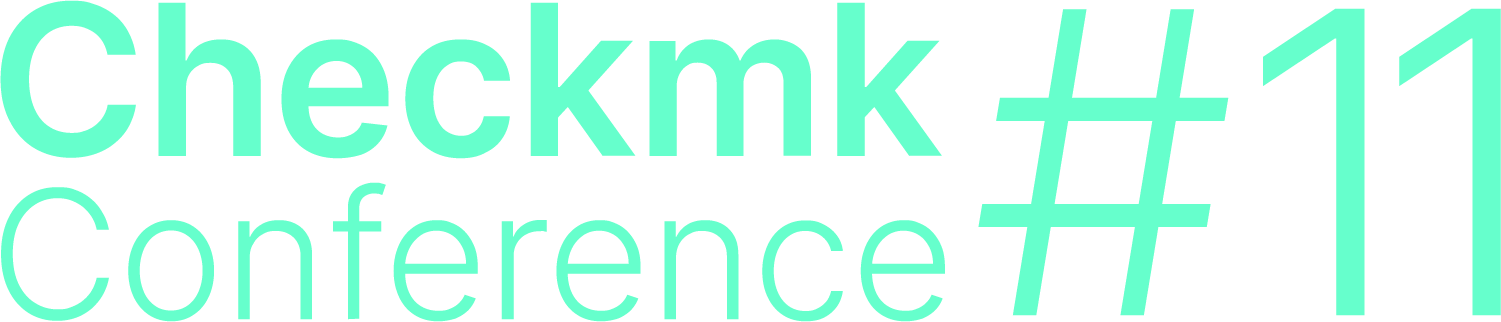This is a machine translation based on the English version of the article. It might or might not have already been subject to text preparation. If you find errors, please file a GitHub issue that states the paragraph that has to be improved. |
1. Introduzione
1.1. Cosa sono le dashboard?
I dashboard sono le visualizzazioni centrali del tuo monitoraggio in Checkmk. Ti forniscono sia panoramiche che approfondimenti su aree specifiche. Ad esempio, puoi visualizzare lo stato generale di interi segmenti di rete, ma anche elencare semplicemente quali servizi stanno generando un carico o un sovraccarico di determinate risorse di sistema. Checkmk è dotato di alcuni dashboard standard, come quelli relativi ai problemi, alle statistiche dei server Checkmk e, naturalmente, alla panoramica generale. Tuttavia, puoi anche creare dashboard completamente personalizzati partendo da zero.
In questo articolo scoprirai quali strumenti sono disponibili a questo scopo e come puoi usarli per creare le tue panoramiche. Per prima cosa ti mostreremo come funzionano i dashboard e come lavorarci. In seguito, faremo luce sulle basi del layout e della configurazione, in modo da partire da queste basi e creare passo dopo passo un esempio di dashboard semplice e completo. Segue un breve riassunto sul tema dei filtri, che possono essere impostati in diversi punti. Si prosegue con una presentazione di tutti i dashboard e dashletgià integrati, ovvero i singoli elementi che costituiscono le panoramiche. Infine, ci sono consigli su come gestire errori e problemi.
Tra l'altro, puoi vedere la dashboard più interessante direttamente nella pagina iniziale di Checkmk, ma le dashboard possono essere trattate come altre visualizzazioni e facilmente accessibili tramite la barra di navigazione e la barra laterale. Le dashboard sono naturalmente ideali per essere posizionate separatamente su singoli monitor, sia che si tratti di una grande sala di controllo, di un display informativo per le sale server o di un semplice chiosco per la sala conferenze.
1.2. Cosa possono fare le dashboard
Una caratteristica speciale dei dashboard Checkmk è che possono adattarsi automaticamente alle dimensioni del display o della finestra del browser grazie a un algoritmo intelligente. Per ogni singolo elemento della dashboard - le dashlet - puoi definire esattamente come si comportano e in quali direzioni possono espandersi se necessario.
Per i contenuti sono disponibili dashlet di varie categorie: Visualizzazioni regolari, grafici, metriche, elementi prefabbricati per varie statistiche e cronologie, nonché box per testi statici e URL. Di seguito trovi una panoramica di tutte le dashlet. Alcune dashlet sono disponibili esclusivamente nelle edizioni commerciali.
Una caratteristica importante dell' uso delle dashboard: Grazie ai filtri, anche le dashboard che mostrano i valori di tutti gli host o servizi della rete possono essere suddivise in aree specifiche. Le dashboard non sono quindi semplici visualizzazioni rigide, ma veri e propri strumenti per trovare e analizzare problemi e stati.
1.3. Dashboard in funzione
Interpretare il dashboard principale
Nella pagina iniziale di Checkmk è presente il sito Main dashboard, che si trova nel menu Monitor e nello snap-in Views, ciascuno sotto Overview > Main dashboard.
Le edizioni Raw e commerciali di Checkmk sono dotate di dashboard standard individuali, quindi diamo prima un'occhiata alla variante delle edizioni commerciali:
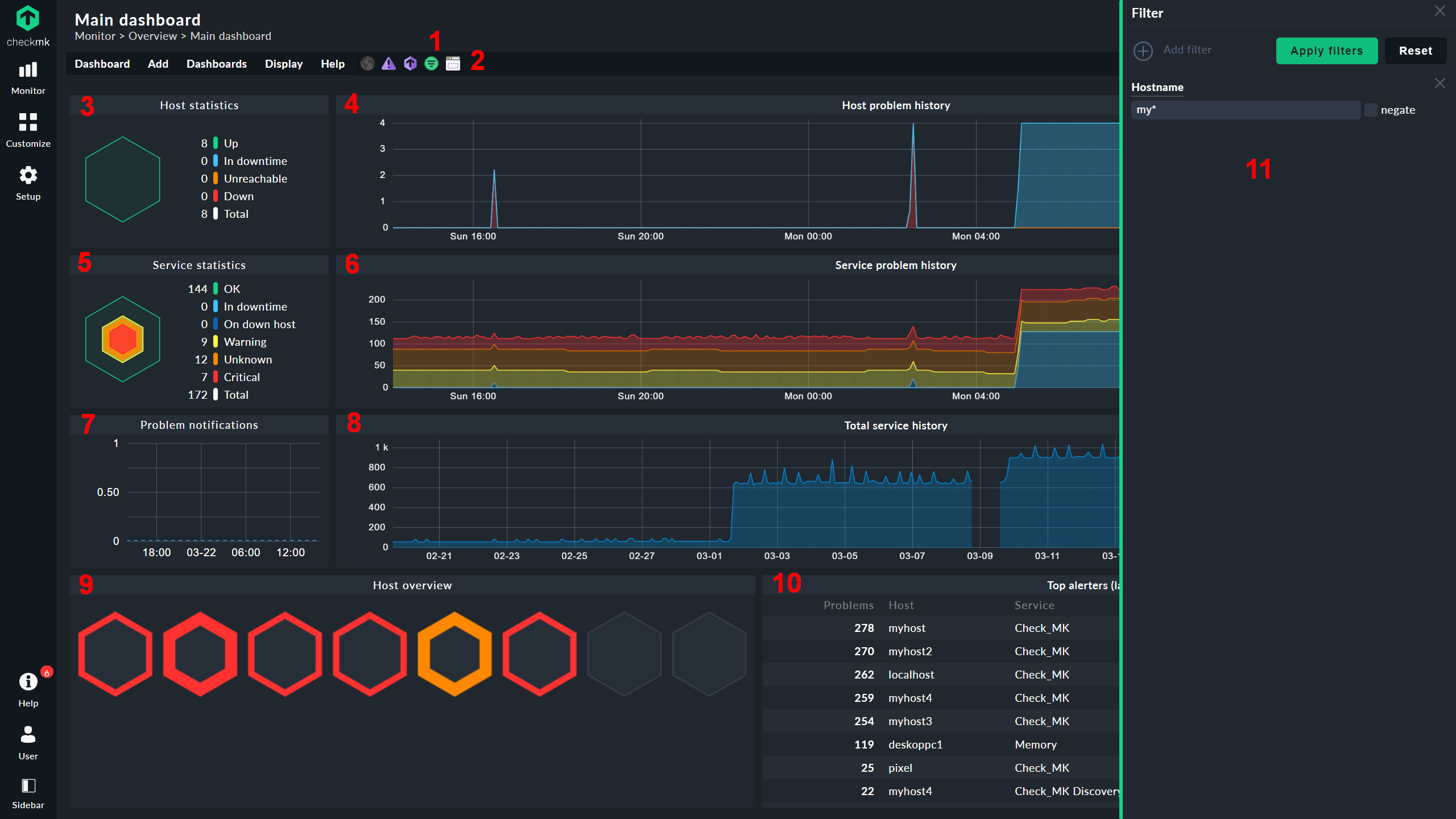
| Nr. | Titolo | Funzione |
|---|---|---|
1 |
Pulsante Filtro |
Richiama il filtro |
2 |
Pulsante Layout |
Attiva/disattiva la modalità layout |
3 |
Statistiche degli host |
Stato attuale degli host |
4 |
Problemi totali degli host |
Cronologia dei problemi degli host |
5 |
Statistiche sui servizi |
Stato attuale dei servizi |
6 |
Totale problemi dei servizi |
Cronologia dei problemi dei servizi |
7 |
Notifiche dei problemi |
Timeline degli avvisi |
8 |
Percentuale dei problemi totali del servizio |
Cronologia dei servizi attivi |
9 |
Panoramica degli host |
Visualizzazione con rotella del mouse dei problemi sugli host |
10 |
Principali avvisi (ultimi 7 giorni) |
Servizi responsabili degli avvisi |
11 |
Filtri |
Filtri per limitare il dashboard a singoli host/servizi. |
Nota sul pulsante di layout: Per le Dashboard integrate, all'inizio non vedrai questo pulsante per impostazione predefinita! Appare solo, e in modo permanente, dopo aver richiamato la voce di menu Dashboard > Customize builtin dashboard. Si tratta di una piccola misura di protezione, perché si consiglia di clonare prima un dashboard integrato e poi di personalizzare il clone.
Se sposti il puntatore del mouse sui grafici o sui simboli dell'host nel dashlet Host overview, otterrai immediatamente informazioni più dettagliate tramite un tooltip. I colori corrispondono a quelli visualizzati nelle dashlet per le statistiche dell'host e del servizio corrente. Le linee del titolo collegate dei dashlet ti portano a visualizzazioni più dettagliate.
Su Checkmk Raw, invece, la dashboard principale della pagina iniziale è la Problem Dashboard, che può essere richiamata anche nelle edizioni commerciali e che, in modo abbastanza convenzionale, mostra i problemi non risolti e gli eventi attuali sotto forma di elenco:
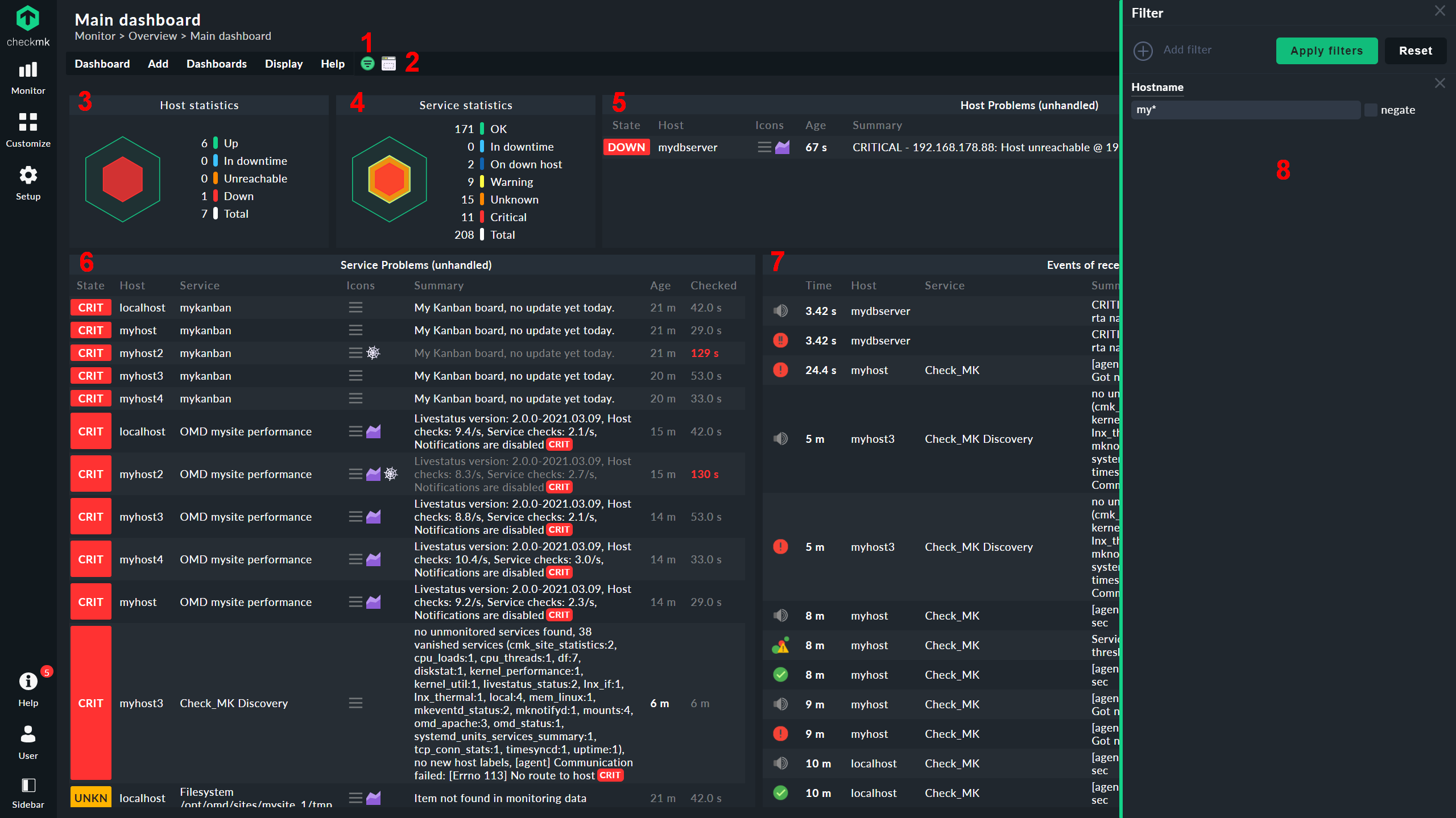
| Nr. | Titolo | Funzione |
|---|---|---|
1 |
Pulsante Filtro |
Richiama il filtro |
2 |
Pulsante Layout |
Attiva/disattiva la modalità layout |
3 |
Statistiche degli host |
Stato attuale degli host |
4 |
Statistiche sui servizi |
Stato attuale dei servizi |
5 |
Problemi degli host |
Elenco dei problemi dell'host non riconosciuti |
6 |
Problemi di servizio |
Elenco dei problemi di servizio non riconosciuti |
7 |
Eventi delle ultime 4 ore |
Eventi delle ultime 4 ore |
8 |
Filtri |
Filtri per limitare il dashboard a singoli host/servizi |
Filtrare le dashboard
Come vedrai più avanti, i dashboard possono essere creati fin dall'inizio per una selezione desiderata di host o servizi. Tuttavia, puoi usare i filtri per limitare temporaneamente ogni dashboard a una selezione specifica:
Richiama la funzione di filtro tramite .
Aggiungi un filtro tramite Add filter- ad esempio Hostname.
Configura il filtro - ad esempio
myhost.
Il terzo passo varia da filtro a filtro: l'aspetto più importante è la gestione dei termini di ricerca inseriti, ad esempio per i nomi host. Come al solito, Checkmk li valuta come espressioni regolari. Un filtro per myhost troverebbe quindi myhost, 2myhost e myhost2. Se vuoi vedere solo myhost nella dashboard, devi usare ^myhost$ come termine di ricerca per includere l'inizio e la fine della riga e quindi specificare una corrispondenza esatta.
Naturalmente è anche possibile combinare più filtri per ridurre il numero di risultati utilizzando i collegamenti AND. All'interno di un filtro puoi utilizzare i collegamenti OR per mezzo di espressioni regolari, ad esempio myhost1|db_server.
2. Layout, configurazione e permessi
Le impostazioni della dashboard sono divise in due parti. Il layout determina la disposizione delle dashlet, le loro dimensioni e la loro scalatura dinamica. La configurazione si riferisce alle proprietà della dashboard stessa, ma soprattutto alle singole dashlet, cioè quali contenuti visualizzare e come.
2.1. I layout
La particolarità del layout della dashboard è la sua dinamicità: sebbene le dashlet possano essere create con un'altezza e una larghezza fisse, possono anche crescere automaticamente in entrambe le dimensioni per sfruttare al meglio lo spazio disponibile ad ogni scalata - in modo simile al responsive web design, ma possono essere configurate in modo più dettagliato.
Il principio è semplice: qualsiasi angolo di una dashlet viene impostato come un'ancora. Da questo punto fisso, la dashlet può crescere in altezza e/o in larghezza non appena è disponibile più spazio, ad esempio semplicemente su uno schermo più grande, ma anche quando la posizione o le dimensioni di altre dashlet cambiano.
Layout dinamici in azione
Per illustrare questa funzione, ecco un esempio: al centro una dashlet a matrice host con impostazioni manuali di altezza e larghezza e nell'angolo in alto a sinistra un'ancora. L'ancora è riconoscibile dall'angolo verde, mentre le impostazioni per l'altezza e la larghezza correnti si trovano al centro dei dashlet.
Il tutto è incorniciato da quattro dashlet host-overview (rispettivamente site-overview), tutte con altezza automatica, quelle laterali anche con larghezza automatica - le dashlet in alto e in basso hanno l'impostazione max width. Per impostazione predefinita, l'ancora è in alto a sinistra, ma in questo caso la dashlet di destra riceve l'ancora in alto a destra e quella in basso a sinistra.
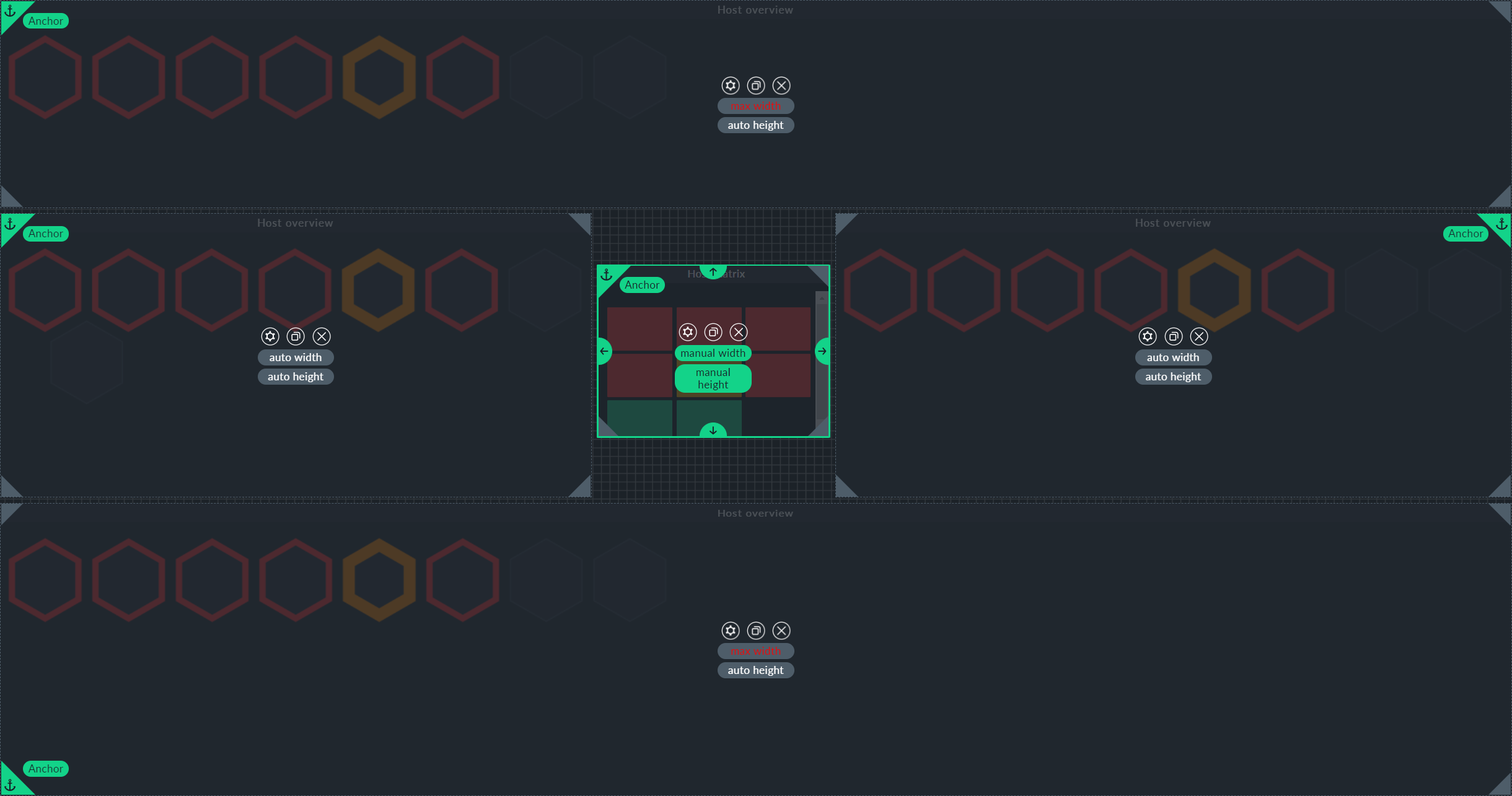
Se ora sposti il riquadro della matrice host più a sinistra e più in basso, ad esempio, i riquadri della panoramica host a sinistra, a destra e in basso cambiano, perché crescono automaticamente dai loro ancoraggi verso il riquadro centrale della matrice host.
La dashlet superiore, invece, rimane invariata: non può crescere verso il basso perché le due dashlet laterali sono ancorate in alto.
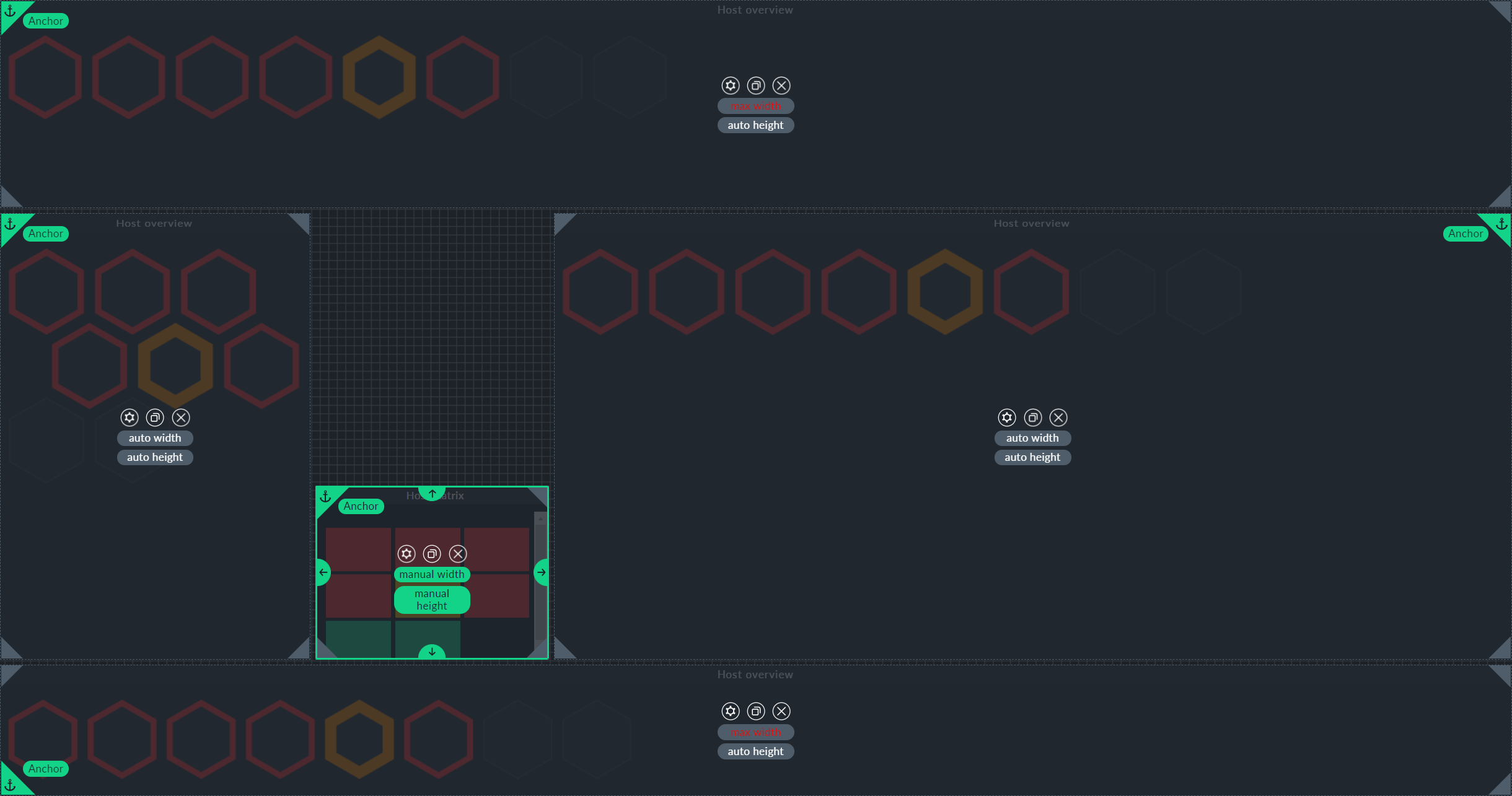
Se ora switchi la dashlet inferiore da max width a auto width, non si estende più per tutta la larghezza, perché l'altezza automatica della dashlet destra viene resa prima della larghezza automatica della dashlet inferiore.
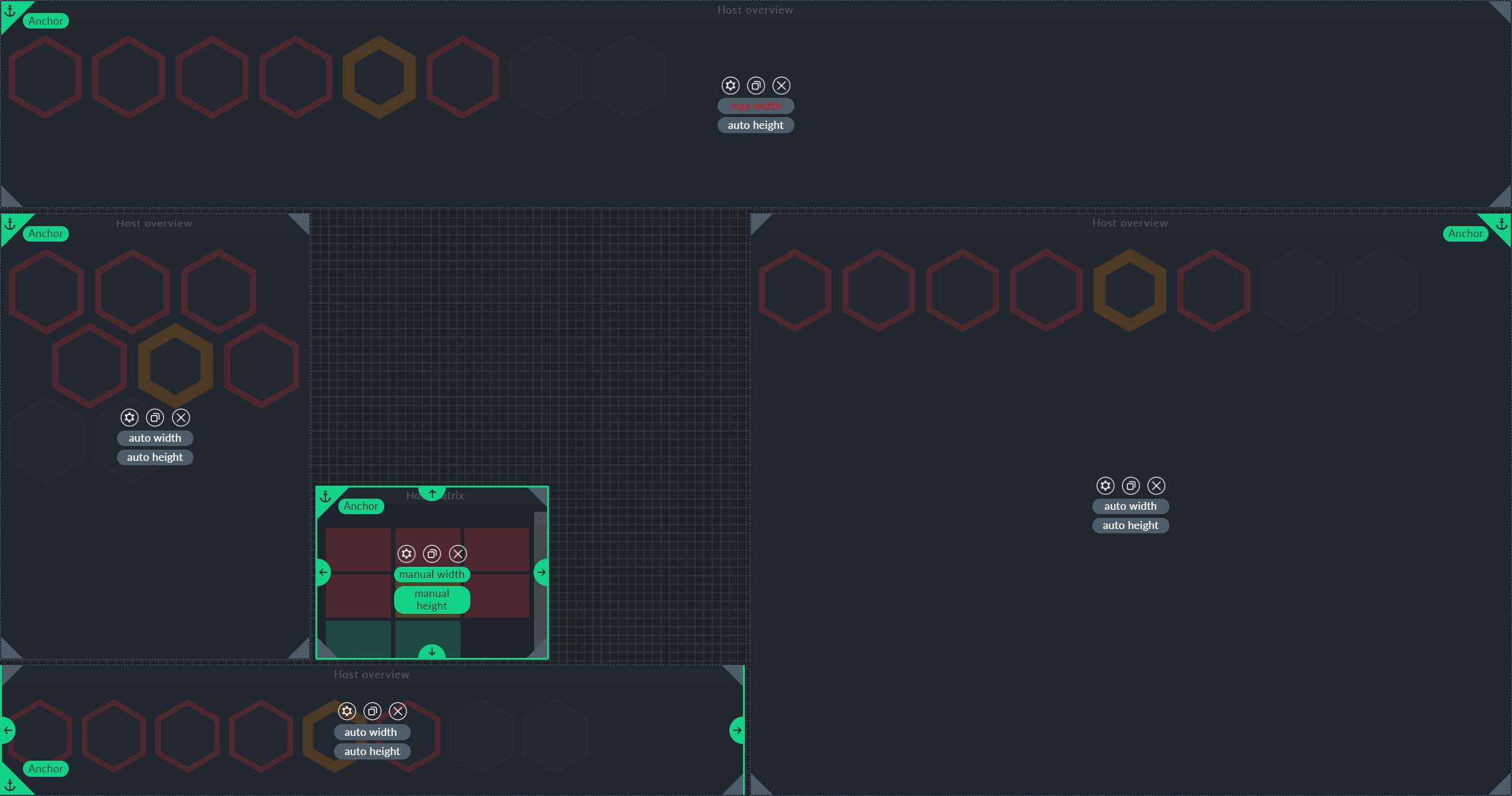
Se le dashlet con dimensioni automatiche competono per lo stesso spazio, puoi usare l'impostazione massima per determinare il vincitore, per così dire - ma fai attenzione: Se due dashlet impostate al massimo competono per lo stesso spazio, si possono verificare delle sovrapposizioni.
Il principio del layout dinamico è più facile da capire se crei tu stesso una configurazione di prova e provi a spostare le dashlet.
2.2. Configurazione: Dashboard
La configurazione della dashboard viene visualizzata automaticamente quando crei una nuova dashboard; in seguito potrai accedervi tramite i simboli nell'elenco delle dashboard (Customize > Dashboards) o la voce di menu Dashboard>Properties in una dashboard aperta.
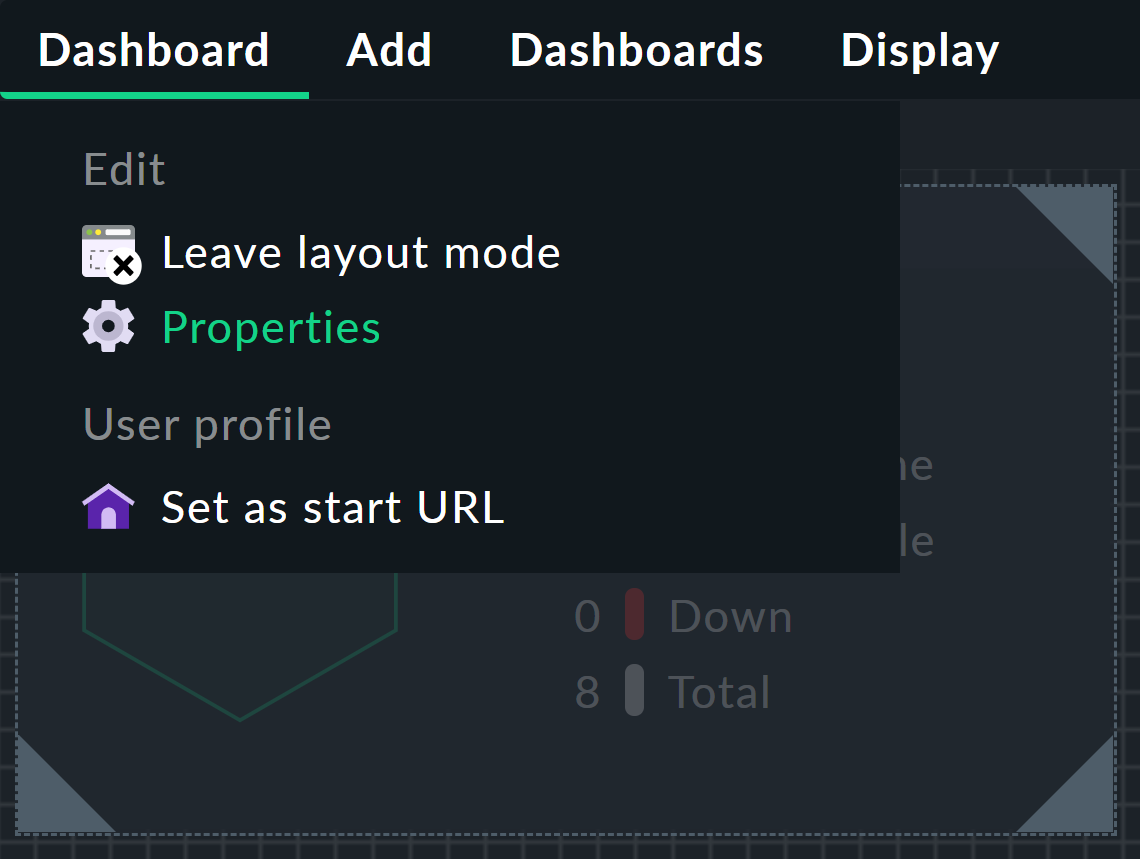
Le proprietà della dashboard stessa sono banali; qui vengono definiti solo i metadati come il nome, la voce di menu o la visibilità e, se necessario, i filtri contestuali. I filtri contestuali limitano semplicemente le dashboard e le dashlet a determinati host e/o servizi.
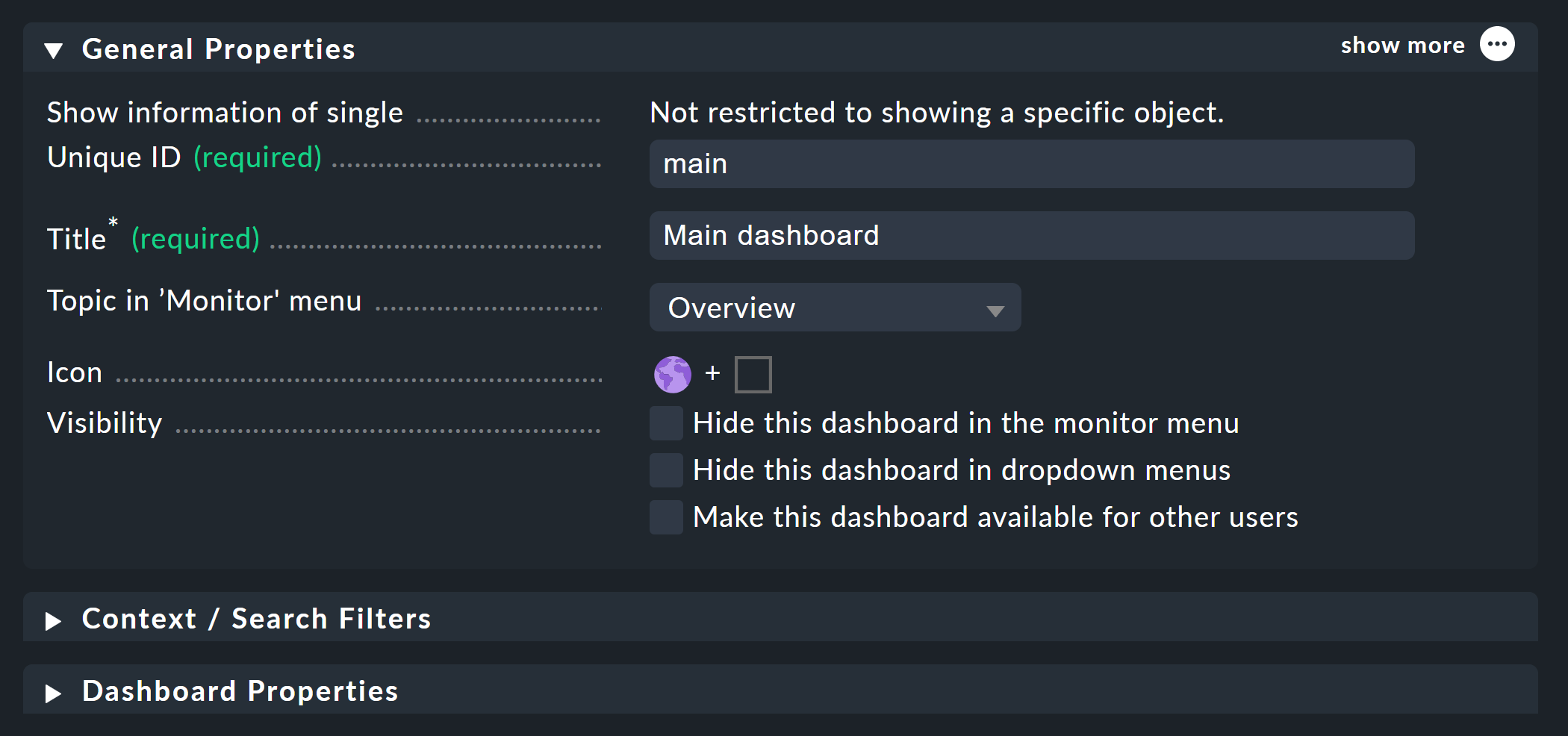
2.3. Configurazione: Dashlet
La configurazione delle singole dashlet viene visualizzata automaticamente quando le aggiungi a un dashboard; in seguito potrai richiamarle direttamente tramite il simbolo della "ruota dentata" di una dashlet nella modalità di layout.
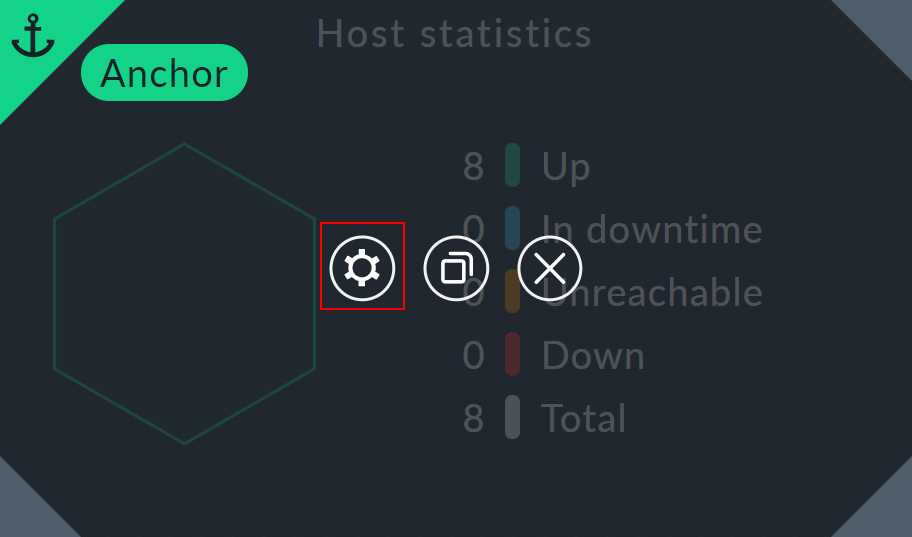
La configurazione della maggior parte delle dashlet è piuttosto semplice, come dimostra la dashlet con la matrice dell'host nelle schermate precedenti. Si tratta in realtà di una dashlet del tipo Sidebar element e la sua intera configurazione si limita alla selezione di questo elemento della barra laterale. Per tutte le dashlet che si riferiscono a diversi o singoli host e servizi, troverai anche le opzioni di filtro corrispondenti. Infine, alcuni dashlet offrono opzioni per la progettazione precisa della visualizzazione, ad esempio tramite valori limite. A titolo di esempio, ecco il box Properties del dashlet Gauge:
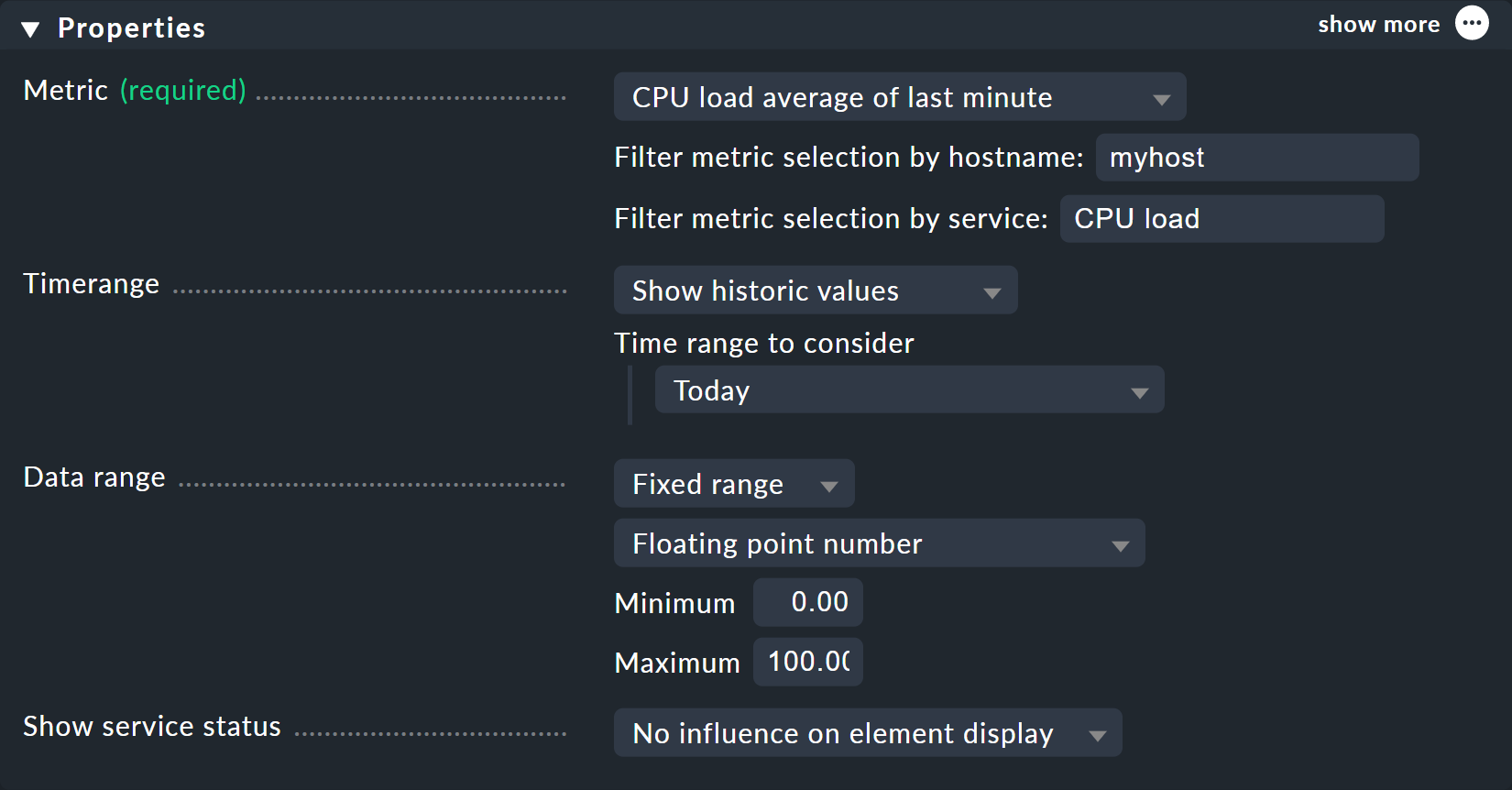
2.4. I permessi
Anche al di fuori della configurazione di dashboard e dashlet, ci sono impostazioni importanti in Checkmk, ovvero i permessi. In Setup > Users > Roles & permissions > Edit role user puoi semplicemente filtrare per dashboard per elencare tutte le opzioni. Qui per un ruolo puoi specificare in dettaglio quali dashboard standard gli utenti a cui è stato assegnato possono vedere e cosa possono fare esattamente con le altre dashboard.
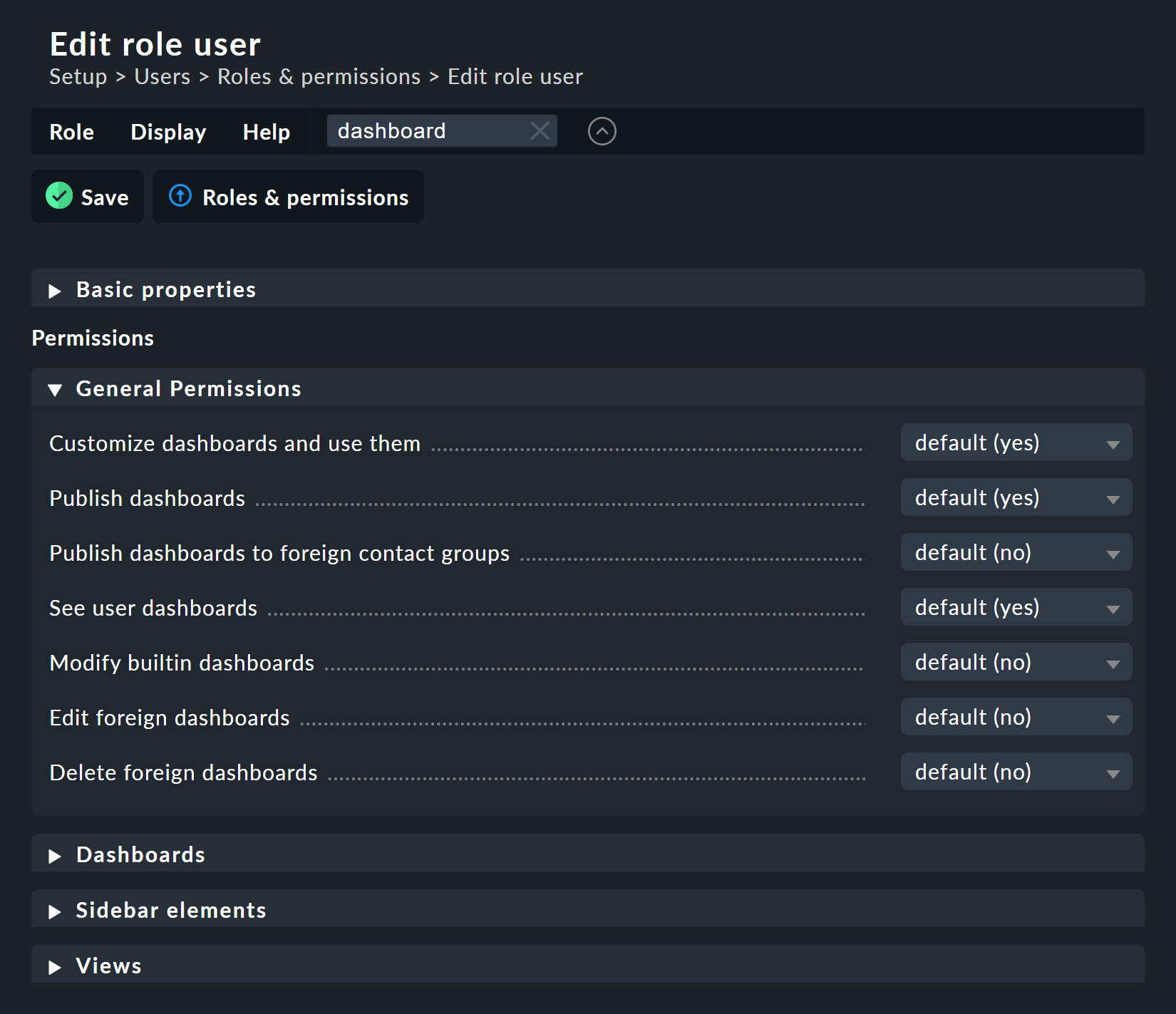
3. Un esempio di dashboard
Questo progetto di esempio ti guiderà attraverso i passi necessari per impostare un dashboard da zero. Nel farlo, vedrai esempi di tutte le opzioni disponibili. Per replicare completamente questo esempio, è necessario disporre di una delle edizioni commerciali. Quattro dashlet servono a questo scopo:
La dashlet Performance graph mostra l'utilizzo del file system di un host, la dashlet Gauge mostra l'utilizzo medio della CPU nell'ultimo minuto, la dashlet Alert timeline visualizza gli avvisi per una selezione di host e servizi su una linea temporale e la visualizzazione Scheduled downtimes, che esiste già nelle edizioni commerciali, elenca i tempi di manutenzione programmati.
Ecco come apparirà il dashboard finito:
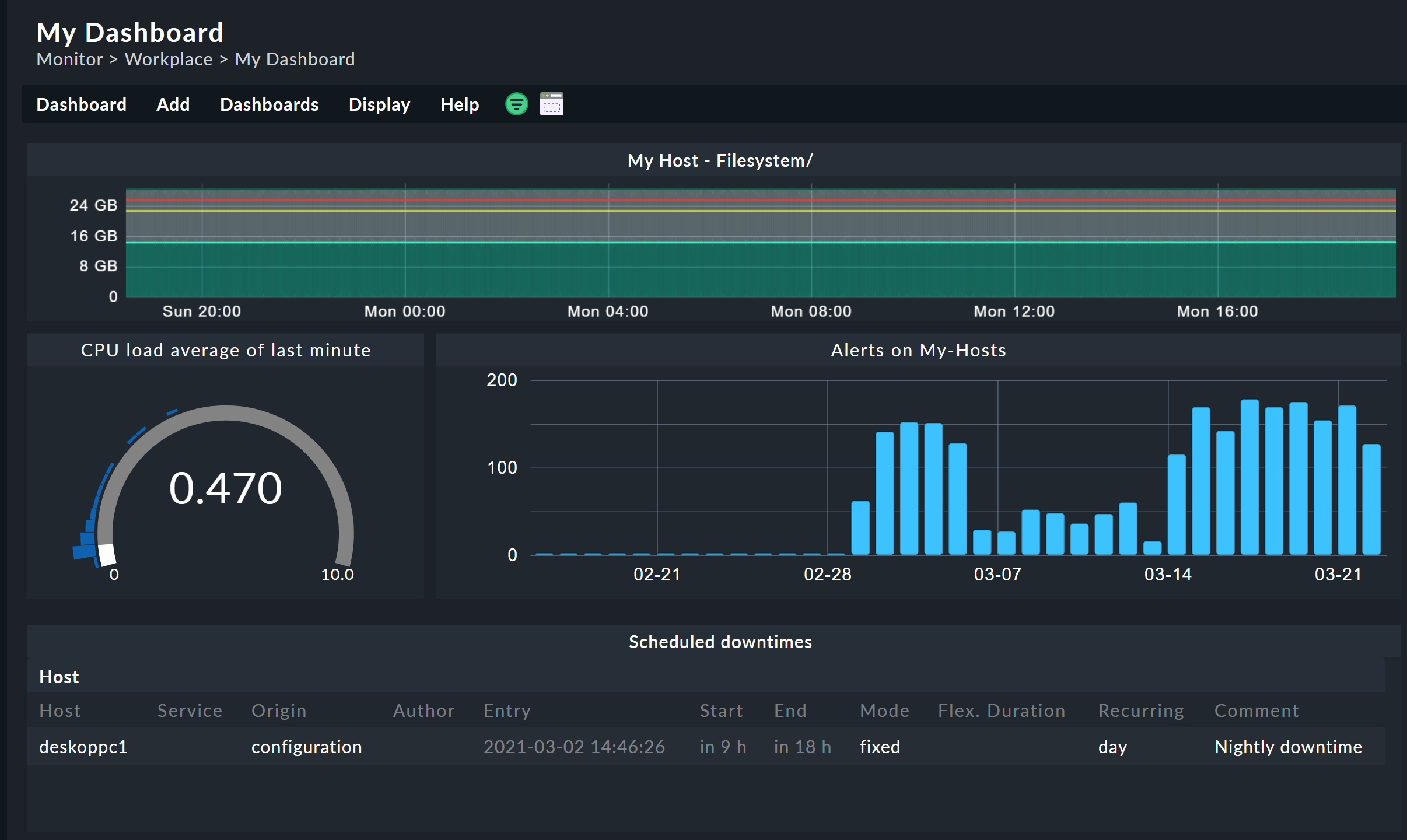
3.1. Impostazione di un esempio di dashboard
1. Creare un dashboard
Per prima cosa crea una dashboard tramite Customize > Dashboards > Add dashboard. Questo ti porterà immediatamente alla prima impostazione di base:

Con Select specific object type puoi limitare il dashboard a determinati host, servizi e persino singoli oggetti come immagini Docker o fan. Per questo esempio, lascia l'impostazione predefinita No restrictions to specific objects; potrai comunque filtrarla in seguito.
Utilizza quindi Continue per accedere alle proprietà della dashboard da creare.
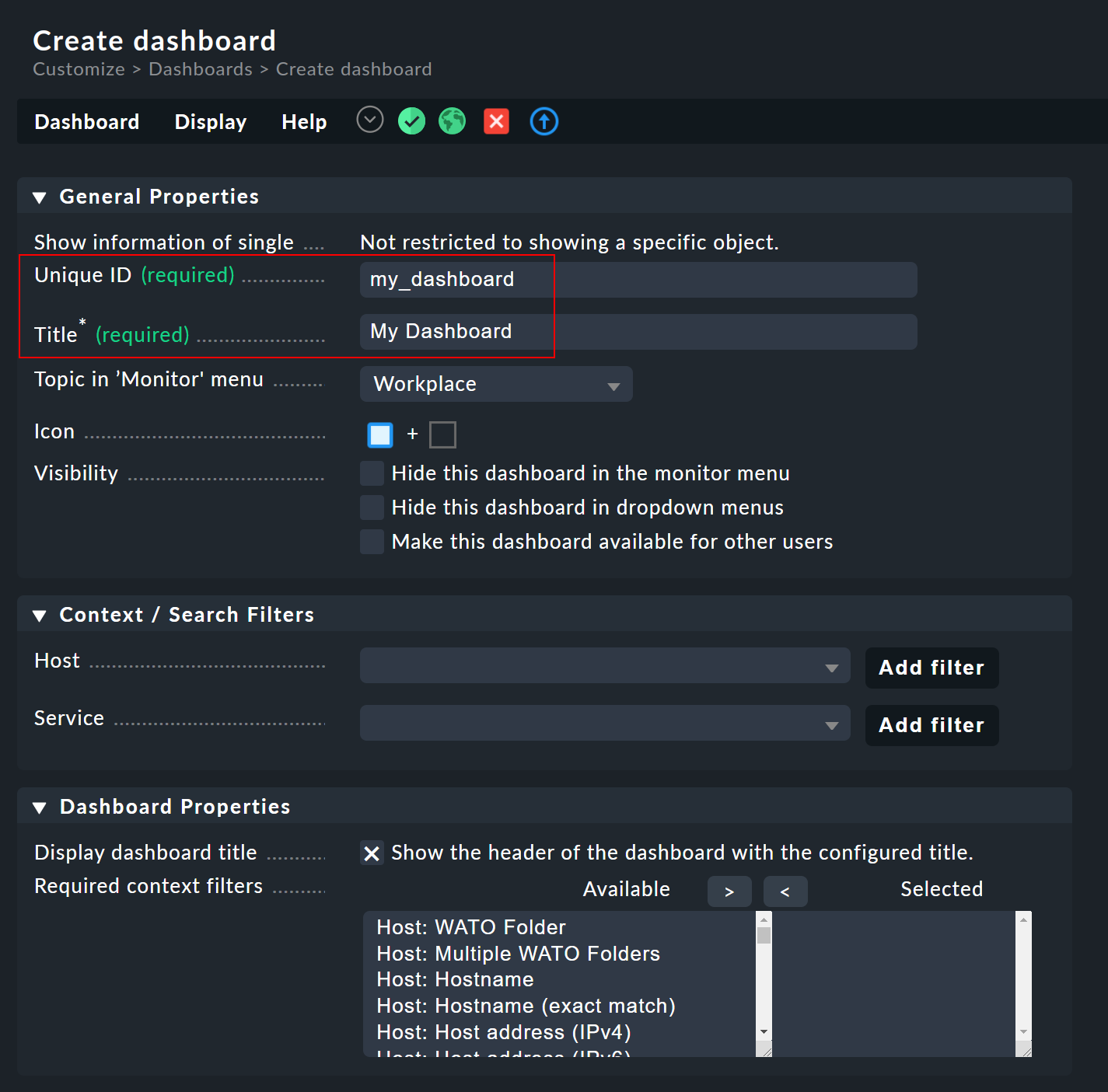
Tutto ciò che è richiesto è un nome e un titolo per la dashboard nel box General Properties; qui abbiamo utilizzato my_dashboard e My Dashboard. Sono interessanti anche le opzioni di visualizzazione, in particolare l'elemento Topic in 'Monitor' menu. Qui si stabilisce sotto quale tema il dashboard verrà successivamente elencato nel menu Monitor della barra di navigazione e negli elementi delle barre laterali Views e Dashboards.
Tuttavia, anche i filtri contestuali, che appaiono due volte, sono importanti: nel box Context / Search Filters puoi impostare un filtro predefinito per la dashboard in modo che determinati host e/o servizi appaiano immediatamente quando la dashboard viene richiamata.
Nel box Dashboard Properties, invece, puoi usare Required context filters per impostare dei filtri necessari ma vuoti. Ad esempio, se imposti il filtro Host: Hostname, la dashboard inizierà con questo filtro e l'utente dovrà specificare su quale nome host dovrà essere filtrato. In questo modo, puoi fornire agli utenti dashboard dinamiche e informarli direttamente che devono ancora fornire il contesto richiesto.
Per la dashboard di esempio, lascia i filtri completamente vuoti: il filtraggio avviene tramite le singole dashlet. Conferma con Save & go to dashboard. La dashboard vuota viene visualizzata e ora puoi passare dalla modalità di visualizzazione a quella di layout utilizzando il pulsante layout. Puoi accedere a questo nuovo dashboard in qualsiasi momento tramite la voce nel menu Monitor.
A proposito: Non devi mai salvare manualmente i dashboard: ogni modifica viene conservata automaticamente, anche se abbandoni un dashboard.
2. Aggiungere una dashlet grafico delle prestazioni
Ora aggiungi la dashlet al dashboard vuoto tramite Add > Performance graph. Alla voce General Settings devi assegnare un titolo descrittivo, altrimenti le dashboard con molte dashlet si confondono rapidamente, soprattutto se non vengono filtrate per elementi specifici fin dall'inizio. Dal momento che qui si vuole visualizzare il file system principale dell'host myhost, My Host - Filesystem/ è una buona scelta. Come per molti campi di input in Checkmk, questo può essere fatto più comodamente tramite macro: $HOST_NAME$: $SERVICE_DESCRIPTION$ Le macro che puoi utilizzare sono riportate nei testi di aiuto, che puoi visualizzare con Help > Show inline help.
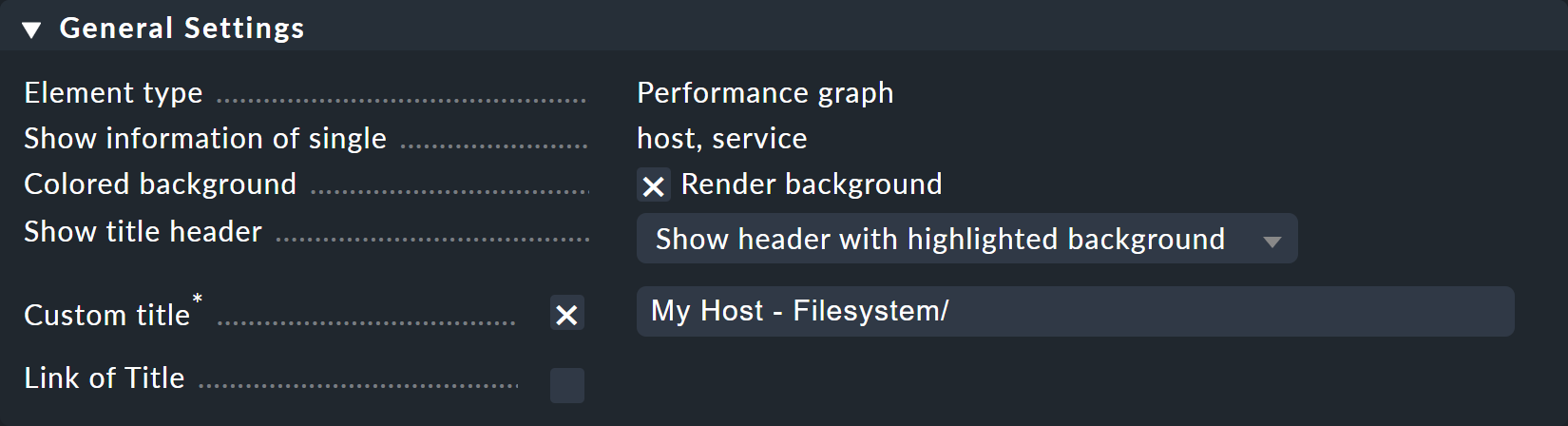
Nel box per i filtri contestuali, inserisci il nome host e il file system desiderato. In entrambi i campi di immissione puoi semplicemente inserire la prima lettera e poi scorrere le voci possibili con il tasto freccia giù.
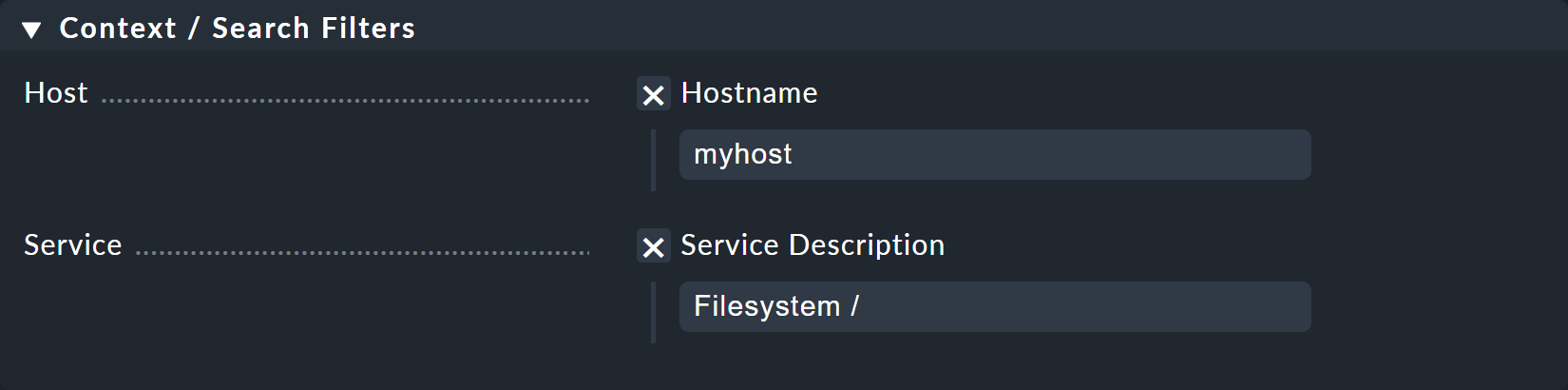
Nel terzo box, Properties, i due filtri vengono adottati automaticamente per l'impostazione Graph. Devi solo selezionare il grafico desiderato, qui Filesystem size and used space. Puoi lasciare inalterate le altre opzioni di visualizzazione.
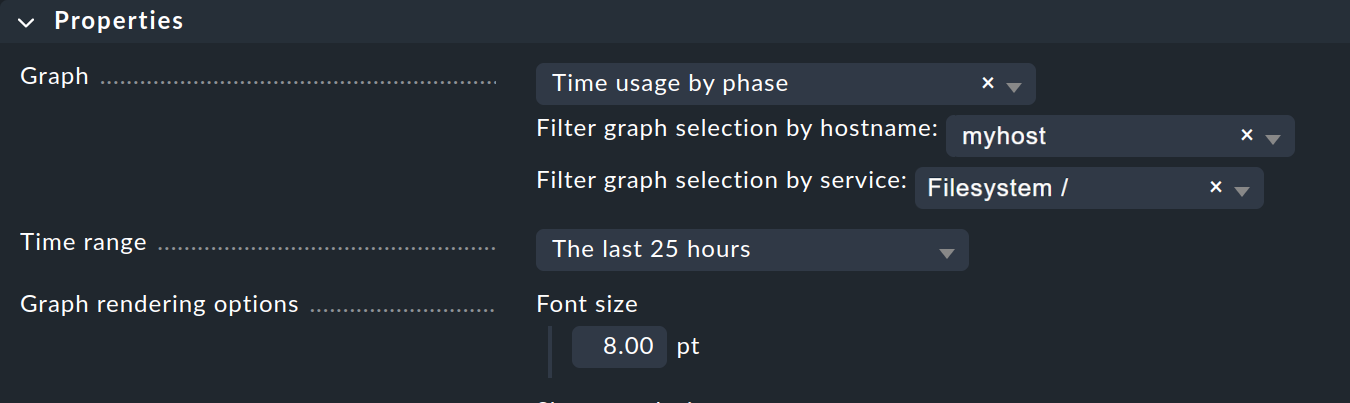
Se ora salvi la dashlet, ti troverai in modalità layout. Poiché il dashlet dovrebbe coprire l'intera larghezza, clicca su manual width, per switchare la larghezza manuale a auto width. L'ancora può rimanere nella sua posizione predefinita in alto a sinistra.
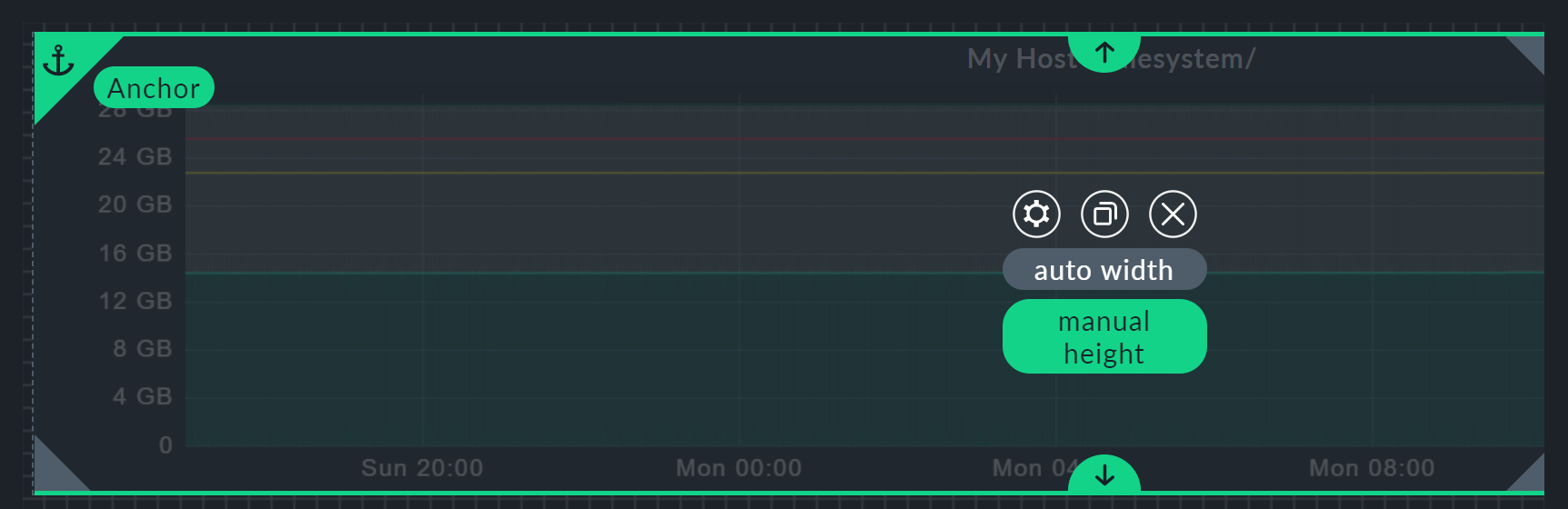
3. Aggiunta di un indicatore dashlet
Il dashlet Gauge è disponibile solo nelle edizioni commerciali e visualizza valori come il carico della CPU nello stile di un tachimetro per auto.
La configurazione non differisce molto da quella del grafico appena creato, filtrando ancora su myhost e ora sul servizio CPU load.
Inoltre, entrambi i valori vengono trasferiti automaticamente nel box Properties, ora situato sotto Metric (invece che sotto Graph come in precedenza). Per la metrica, seleziona CPU load average of last minute.
Tuttavia, questa volta devi definire un'altra impostazione, ovvero il massimo della scala sotto Date range. In questo caso puoi lasciare Floating point number e impostare il massimo a 10. In caso contrario, riceverai un messaggio di errore.
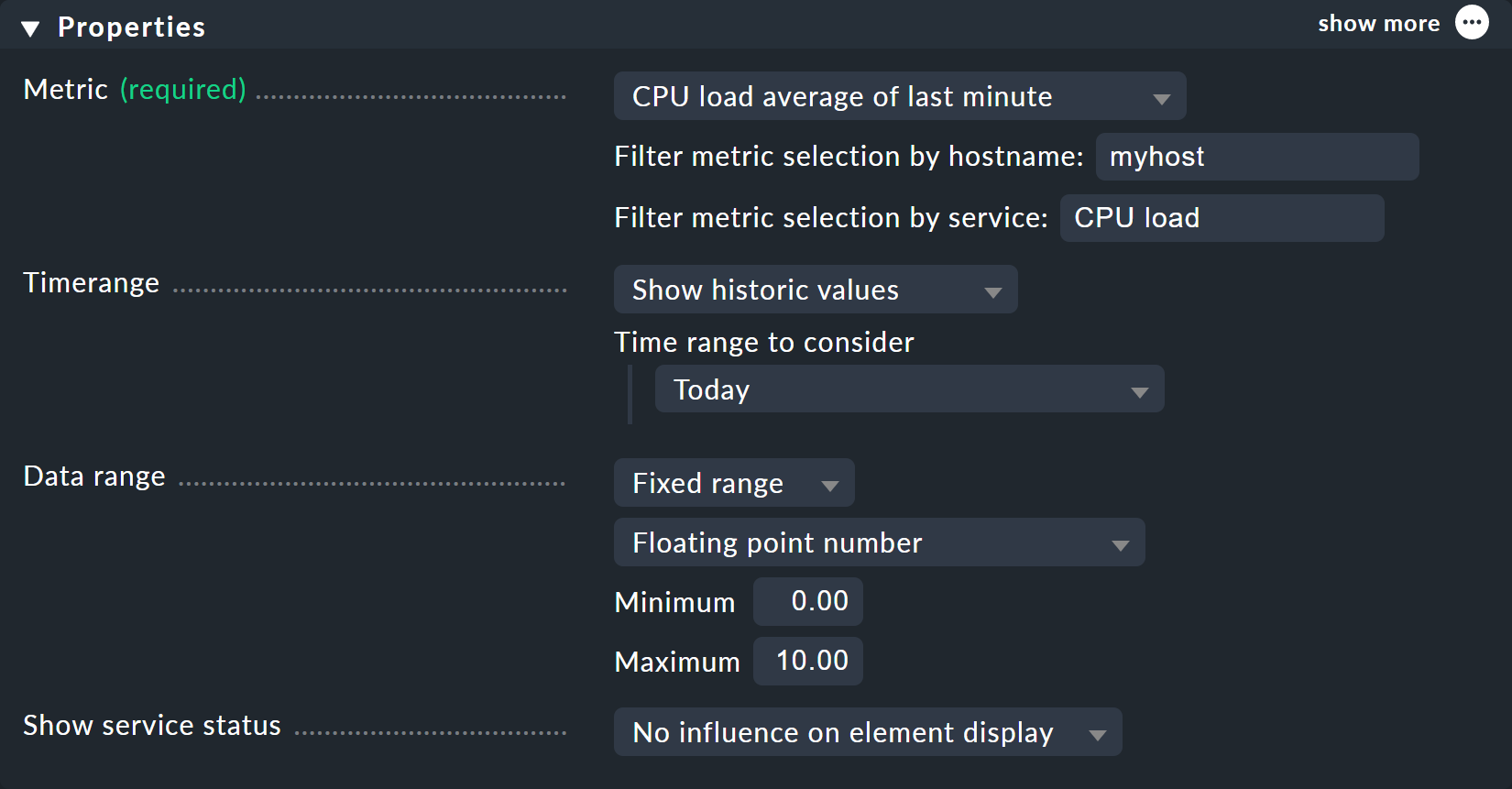
Dopo aver salvato, torna alla modalità layout e puoi posizionare il dashlet sotto il grafico delle prestazioni (che inizialmente viene sovrapposto al nuovo dashlet!); la larghezza e l'altezza manuali sono disponibili qui. Puoi determinare la dimensione desiderata trascinando i bordi della dashlet con il mouse. A questo punto potresti anche impostare l'altezza automatica del grafico e lasciare che l'altezza sia determinata dal posizionamento del nuovo indicatore.
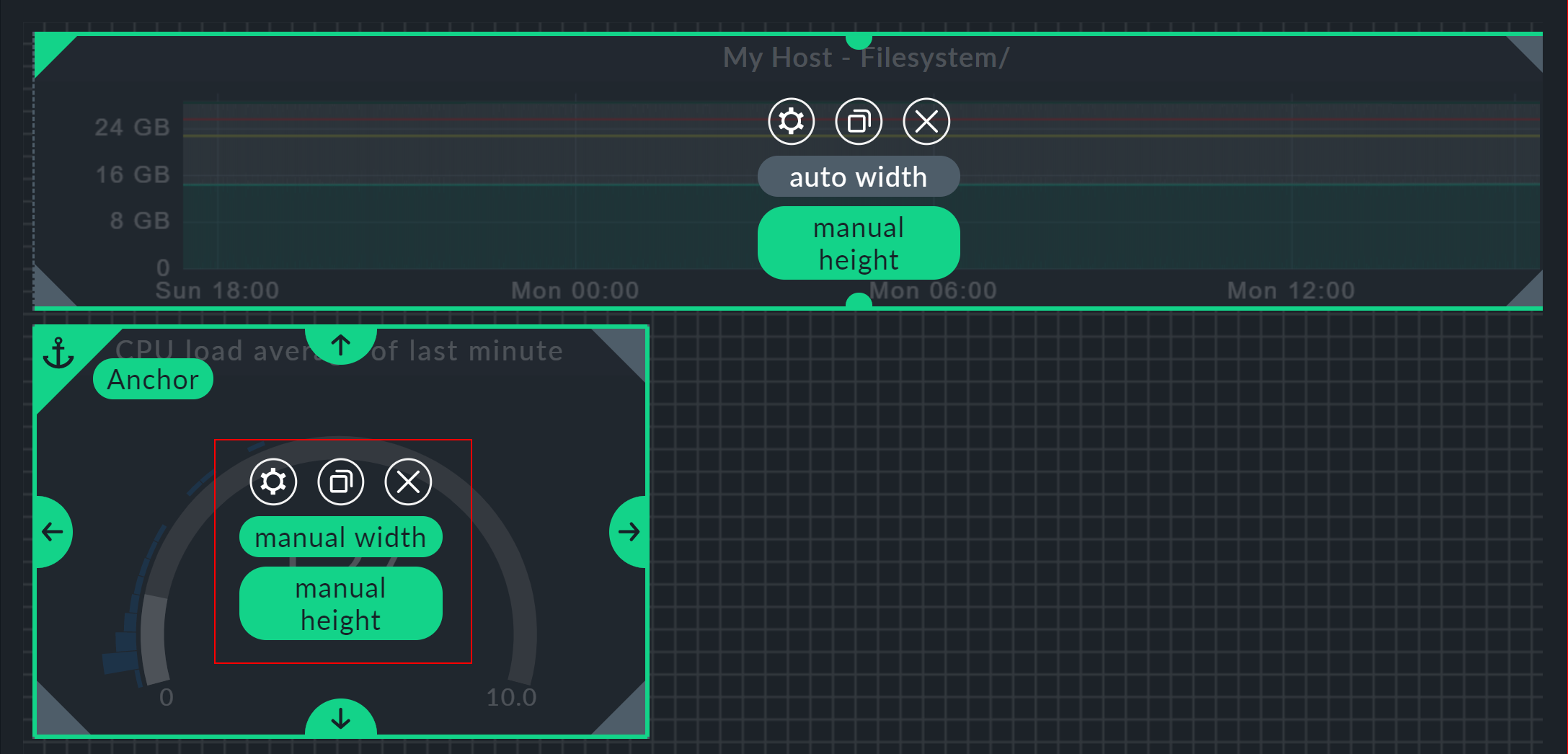
4. Aggiunta di una dashlet di avviso sulla linea temporale
La terza dashlet è Alert timeline per visualizzare gli avvisi su una linea temporale: anche questa è un'esclusiva delle edizioni commerciali.
I dati provenienti da diversi host e servizi dovrebbero ora finire in questa dashlet, da cui l'omissione del pre-filtraggio a livello di dashboard di cui sopra. Per ottenere tutti gli avvisi da tutti gli host che iniziano con my, imposta il filtro del nome host su ^my*. Con questa dashlet, spesso è una buona idea rinunciare completamente ai filtri per valutare semplicemente tutti gli host.
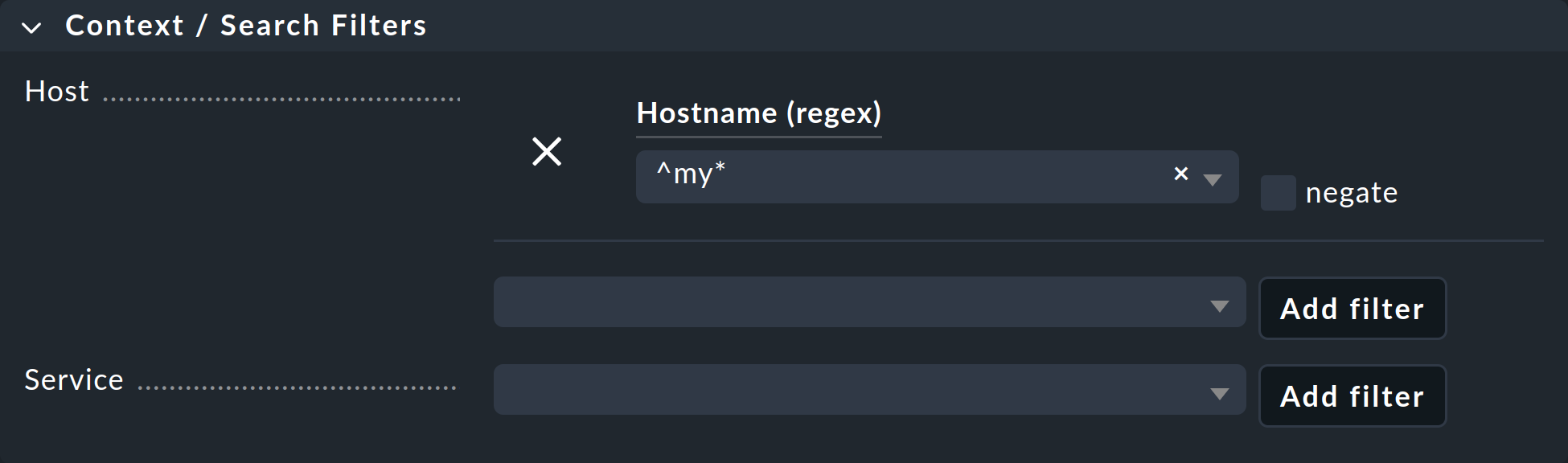
Per il nostro dashlet di esempio, la visualizzazione Bar chart è mantenuta, la periodicità è impostata su The last 35 days e le unità sono impostate su giorni interi.
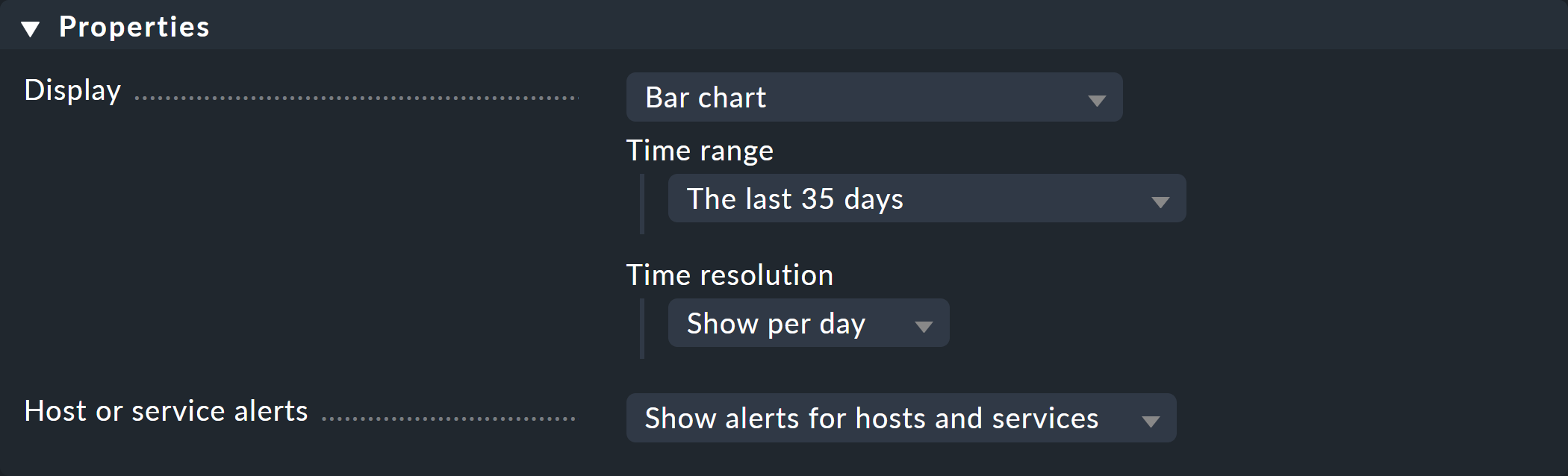
Dopo aver salvato, riposiziona il dashlet sul cruscotto; anche in questo caso una larghezza automatica con un'altezza manuale è un buon modo per riempire la riga con il dashlet indicatore.
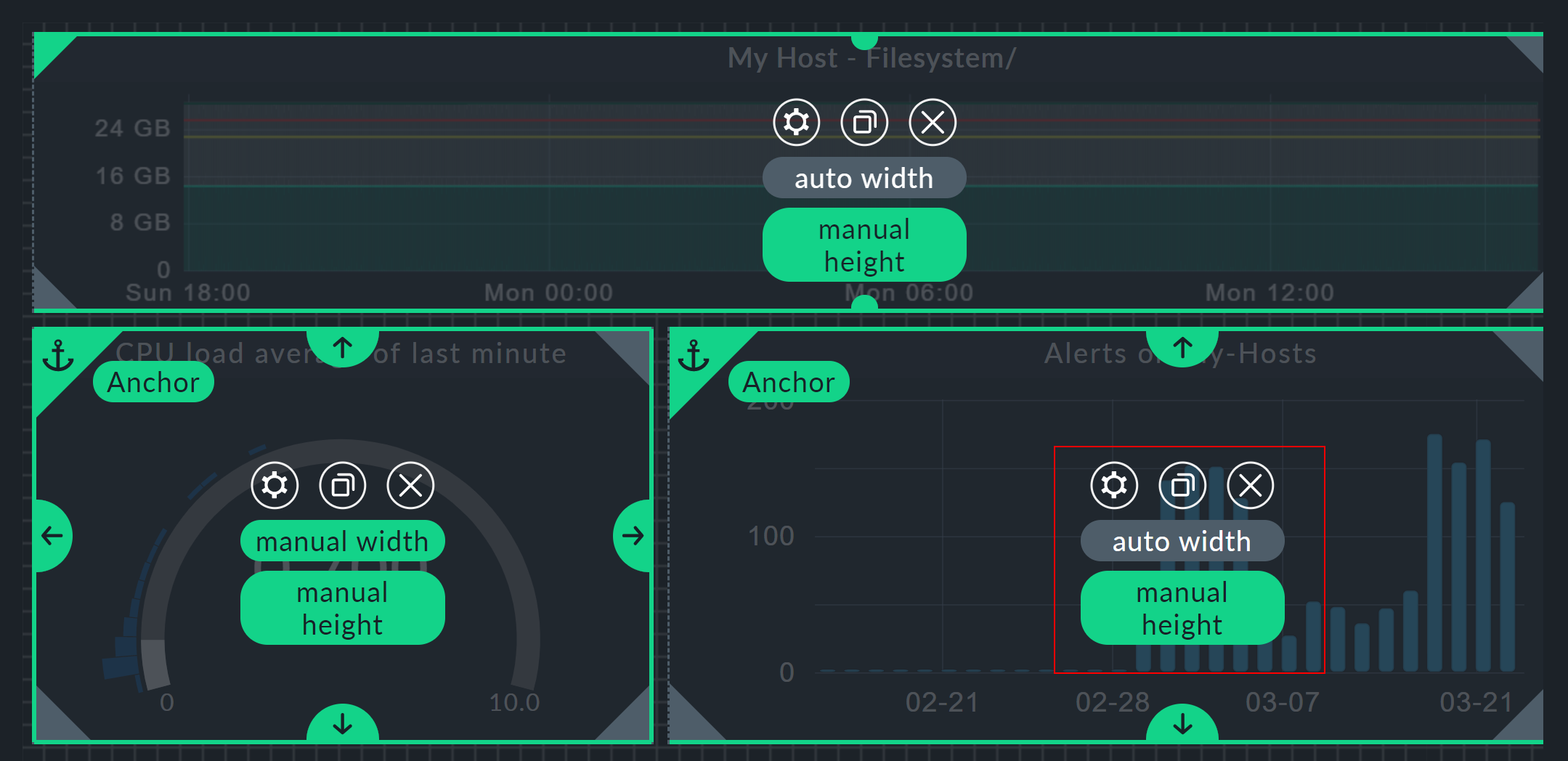
5. Aggiungere una dashlet tramite una visualizzazione
Anche le visualizzazioni esistenti possono essere utilizzate come dashlet. Questo funziona tramite Add > Link to existing view, ma anche tramite le visualizzazioni stesse, come puoi vedere qui.
Per aggiungere la visualizzazione dei tempi di manutenzione programmata, ad esempio, richiamala tramite Monitor > Overview > Scheduled downtimes. Poi aggiungi questa visualizzazione al tuo dashboard tramite Export > Add to dashboard
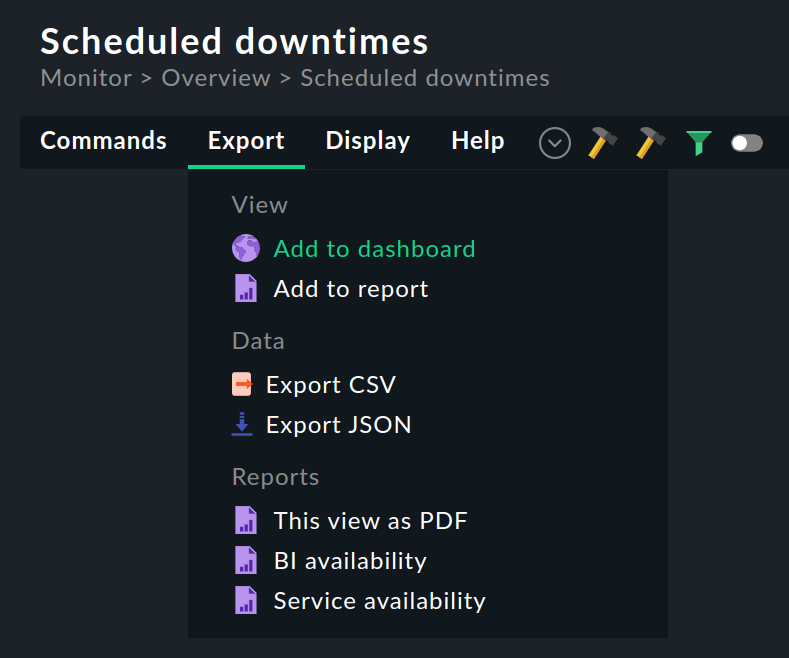
Seleziona il tuo dashboard.

Posiziona la dashlet come ultima riga: ora puoi usare l'altezza e la larghezza automatiche per eliminare le aree vuote.
Se ora richiami la configurazione della dashlet dalla modalità layout, le impostazioni già conosciute dalle visualizzazioni sono a tua disposizione, ad esempio per rendere la dashlet un po' più sottile - dopotutto, cliccando sul titolo della dashlet si accede comunque alla visualizzazione completa dei tempi di manutenzione programmata.
A questo punto il tuo dashboard di esempio è pronto, mostrato ancora una volta in modalità layout:
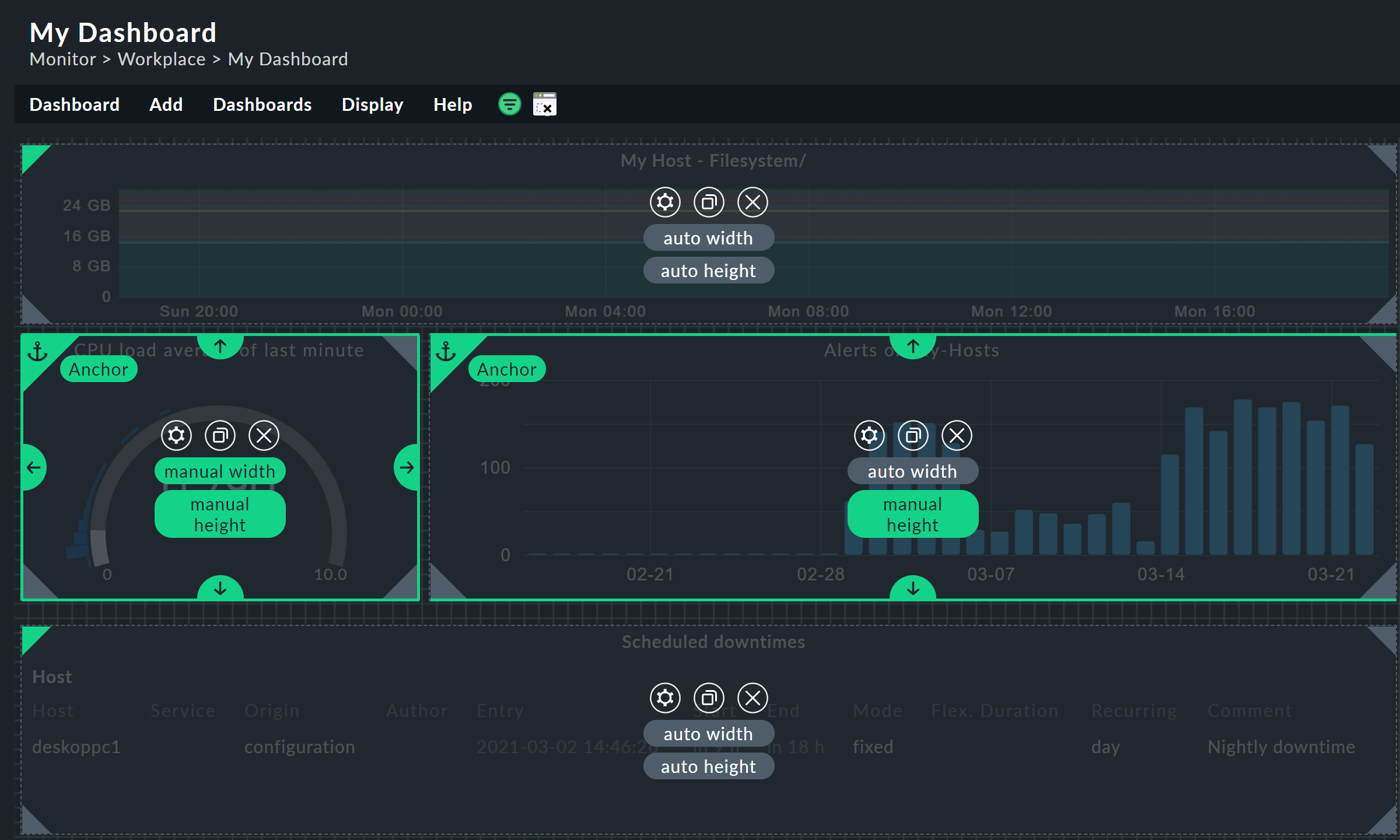
4. Filtri
Il filtraggio di dashboard e dashlet è una funzione molto potente, che è stata menzionata più volte finora e che quindi verrà riassunta brevemente anche qui. Hai tre modi per farlo:
-
Proprietà della dashboard
Context / Search filters
Required context filters
Proprietà della dashlet: Context / Search filters
Visualizzazione della dashboard: Context / Filter
La voce Context / Search filters è sostanzialmente identica in tutte e tre le posizioni, ma: Se filtri una dashboard su un host nelle proprietà, non puoi visualizzare altri host nella visualizzazione della dashboard, ma solo filtrare ulteriormente gli host esistenti. Nelle proprietà della dashlet, invece, puoi facilmente ignorare il filtro delle proprietà della dashboard e includere altri host!
Anche Required context filters si trova nelle proprietà della dashboard, ma inizialmente non filtra nulla. Vengono solo impostati come filtri obbligatori. Una dashboard con queste impostazioni predefinite appare nella visualizzazione della dashboard senza informazioni su host e servizi, ma con la funzione di filtro aperta e il riferimento a questo Mandatory context, che l'utente deve impostare a tempo di esecuzione, per così dire.
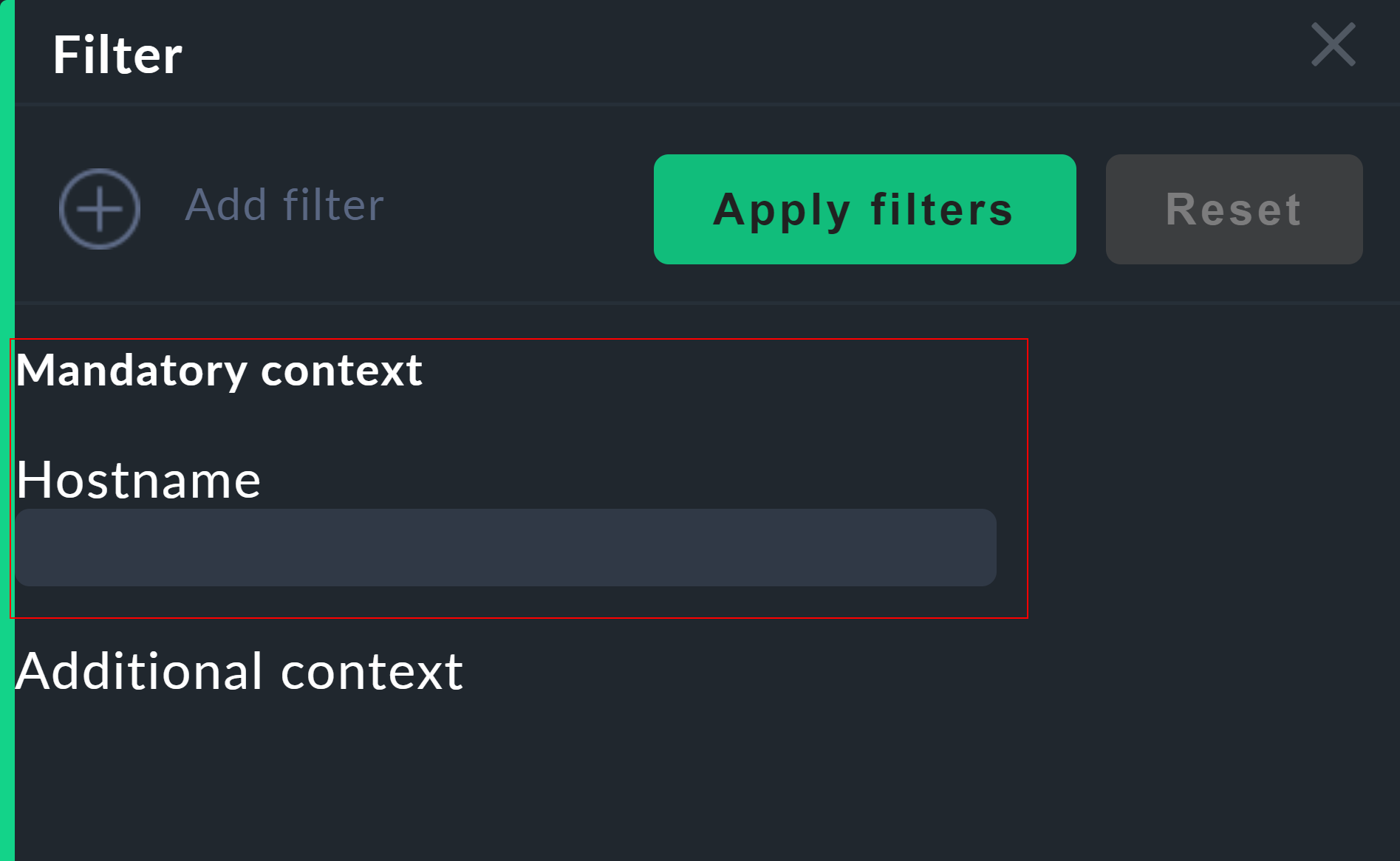
5. Dashboard e dashlet integrate
5.1. Dashboard integrate
Un elenco di tutte le Dashboard integrate e create individualmente è disponibile all'indirizzo Customize > Dashboards. Per le tue varianti, puoi richiamare le proprietà tramite e la modalità di layout tramite . Non puoi modificare le dashboard personalizzate direttamente dall'elenco, ma puoi clonarle tramite e poi personalizzarle.
Nota: non tutte le dashboard sono integrate in tutte le edizioni di Checkmk. Le dashboard specifiche per i produttori cloud si trovano solo in Checkmk Cloud e Checkmk MSP, mentre Checkmk Raw si limita ad alcune dashboard di base.
Ecco un estratto delle dashboard integrate:
| Nome/ID | Voce di menu del monitoraggio | Contenuto |
|---|---|---|
|
Cloud > Istanze AWS EC2 |
Panoramica delle istanze EC2 |
|
Cloud > Istanze VM Azure |
Panoramica delle VM di Azure |
|
Sistema > Checkmk dashboard |
Istanza Checkmk e siti |
|
- |
Informazioni di sistema per un server Checkmk |
|
Cloud > Istanze GCP GCE |
Panoramica delle macchine virtuali GCP |
|
Applicazioni > Kubernetes |
Panoramica di cluster, risorse, nodi ecc. |
|
Panoramica > Dashboard principale |
Visualizzazione principale |
|
Statistiche di rete > Avvisi |
Avvisi in ntopng |
|
Problemi > Dashboard dei problemi |
Problemi e statistiche di tutti gli host e servizi. Problems dashboard è Main dashboard in Checkmk Raw. |
|
Problemi > Problemi di host e servizi |
Problemi per tutti gli host e i servizi. |
|
- |
Panoramica di un sito |
5.2. Dashlet
Qui vedrai prima una panoramica di tutte le dashlet, poi ti mostreremo alcune caratteristiche speciali che non sono state trattate nell'esempio di dashboard precedente.
| Categoria | Nome | Checkmk Raw | Funzione |
|---|---|---|---|
Visualizzazioni |
Visualizzazione |
sì |
Visualizzazioni regolari come dashlet |
Grafici |
Grafico di una singola metrica |
No |
Grafico per singole metriche nel tempo |
Grafici |
Grafico delle prestazioni |
no |
Grafici predefiniti delle prestazioni per singoli host/servizi |
Grafici |
Grafico personalizzato |
sì |
Grafici a forma libera creati manualmente |
Grafici |
Grafico combinato |
no |
Grafici con più metriche |
Metriche |
Grafico a dispersione della media |
no |
Metriche di vari host/servizi come grafico a dispersione |
Metriche |
Grafico a barre |
no |
Grafico a barre di singoli servizi |
Metrica |
Indicatore |
no |
Singola metrica come contachilometri |
Metrica |
Singola metrica |
no |
Metrica singola come contatore |
Metrica |
Top list |
no |
Classifica di una singola metrica di diversi host/servizi |
Stato |
Stato dell'host |
no |
Stato di un singolo host |
Stato |
Stato del servizio |
no |
Stato di un singolo servizio |
Stato |
Riepilogo dello stato dell'host |
no |
Riepilogo di stati specifici |
Stato |
Riepilogo dello stato del servizio |
no |
Riepilogo di stati specifici |
Inventario |
Inventario dell'host |
no |
Dati dell'inventario |
Checkmk |
Panoramica del sito |
no |
Host come esagoni di stato |
Checkmk |
Statistiche sugli avvisi |
no |
Host come esagoni di avviso |
Checkmk |
Statistiche host |
sì |
Statistiche generali sullo stato dell'host |
Checkmk |
Statistiche sui servizi |
sì |
Statistiche generali sullo stato del servizio |
Checkmk |
Statistiche sugli eventi |
sì |
Statistiche complessive per lo stato degli eventi |
Checkmk |
Cronologia delle notifiche |
no |
Notifiche sulla timeline |
Checkmk |
Timeline degli avvisi |
no |
Avvisi sulla linea temporale |
Checkmk |
Percentuale dei problemi di servizio |
no |
Percentuale di problemi di servizio sulla linea temporale |
Checkmk |
Notifiche dell'utente |
sì |
Notifiche dell'utente |
Checkmk |
Elemento della barra laterale |
Sì |
Qualsiasi widget della barra laterale |
Ntop |
Avviso |
no |
Avvisi in Ntopng |
Ntop |
Flussi |
no |
Flussi in ntopng |
Ntop |
Top talker |
no |
Host in ntopng che generano il maggior traffico di rete |
Altro |
URL personalizzato |
sì |
URL interni/esterni |
Altro |
Testo statico |
sì |
Testo statico per le note |
Forse la questione più importante sollevata dalla maggior parte delle dashlet: Le informazioni visualizzate sono limitate a singoli host o servizi? La risposta si trova in tutte le impostazioni del dashlet nel box General Settings accanto a Show information of single. Se c'è scritto host, service, devi impostare un filtro contestuale. Se invece c'è scritto Not restricted to showing a specific object, non è necessario impostare un filtro, ma in alcuni casi è possibile. Per dashlet come Custom URL o Sidebar element non ci sono ovviamente opzioni di filtro.
Come progettare esattamente i grafici delle dashlet è un po' più complesso e viene spiegato in dettaglio nel relativo articolo sui grafici.
Un ruolo speciale è svolto dal dashlet Custom URL. In teoria, puoi integrare siti web o risorse esterne semplicemente specificando un indirizzo; in pratica, questo spesso non funziona a causa delle misure di sicurezza utilizzate dagli operatori e dai browser. Tuttavia, questo funziona con le risorse di Checkmk, ad esempio con altre dashboard. Potresti, ad esempio, collegare diversi dashboard specifici per host a un'unica panoramica. Con un po' di sperimentazione, è possibile integrare anche risorse interne al server Checkmk; ad esempio, qualsiasi tipo di applicazione web, sia essa un wiki, un piccolo programma di chat o persino una shell implementata tramite PHP.
Il dashlet Site overview ha due funzioni: Nelle spiegazioni del layout di cui sopra, viene visualizzata come panoramica degli host - per impostazione predefinita su una normale istanza Checkmk singola. Nel monitoraggio distribuito, invece, questa dashlet mostra una panoramica dei siti omonimi.
Il dashlet Static text può fare un po' di più di quanto ci si possa aspettare: è adatto per le note e per semplici etichette, ma può anche essere usato per collegarsi ad altri dashboard o ad altri componenti di Checkmk, come puoi vedere nel seguente esempio di dashboard dall'alto verso il basso.
6. Esempi di dashboard
6.1. Dashboard dall'alto verso il basso
Ora conosci tutte le dashlet e i dashboard finiti, sai dove accedere alle loro configurazioni e opzioni di layout e come assemblare un dashboard completo. Tuttavia, i dashboard non devono necessariamente stare da soli, ma possono anche basarsi l'uno sull'altro, ad esempio per navigare da un'ampia panoramica al più piccolo dettaglio.
In pratica, molti dashboard funzionano già esattamente in questo modo: Host statistics visualizza gli stati degli host e un clic su uno di essi reindirizza a una visualizzazione che elenca gli host associati e da lì passa ai singoli servizi di un singolo host.
Per i tuoi dashboard, puoi anche creare collegamenti ad altri dashboard semplicemente collegando la barra del titolo dei dashlet tramite Link of Title nelle opzioni del dashlet. Facciamo un esempio molto concreto: Qui vediamo una dashboard che mostra informazioni sulla CPU, sulla RAM e sui file system di tutti gli host che iniziano con my.
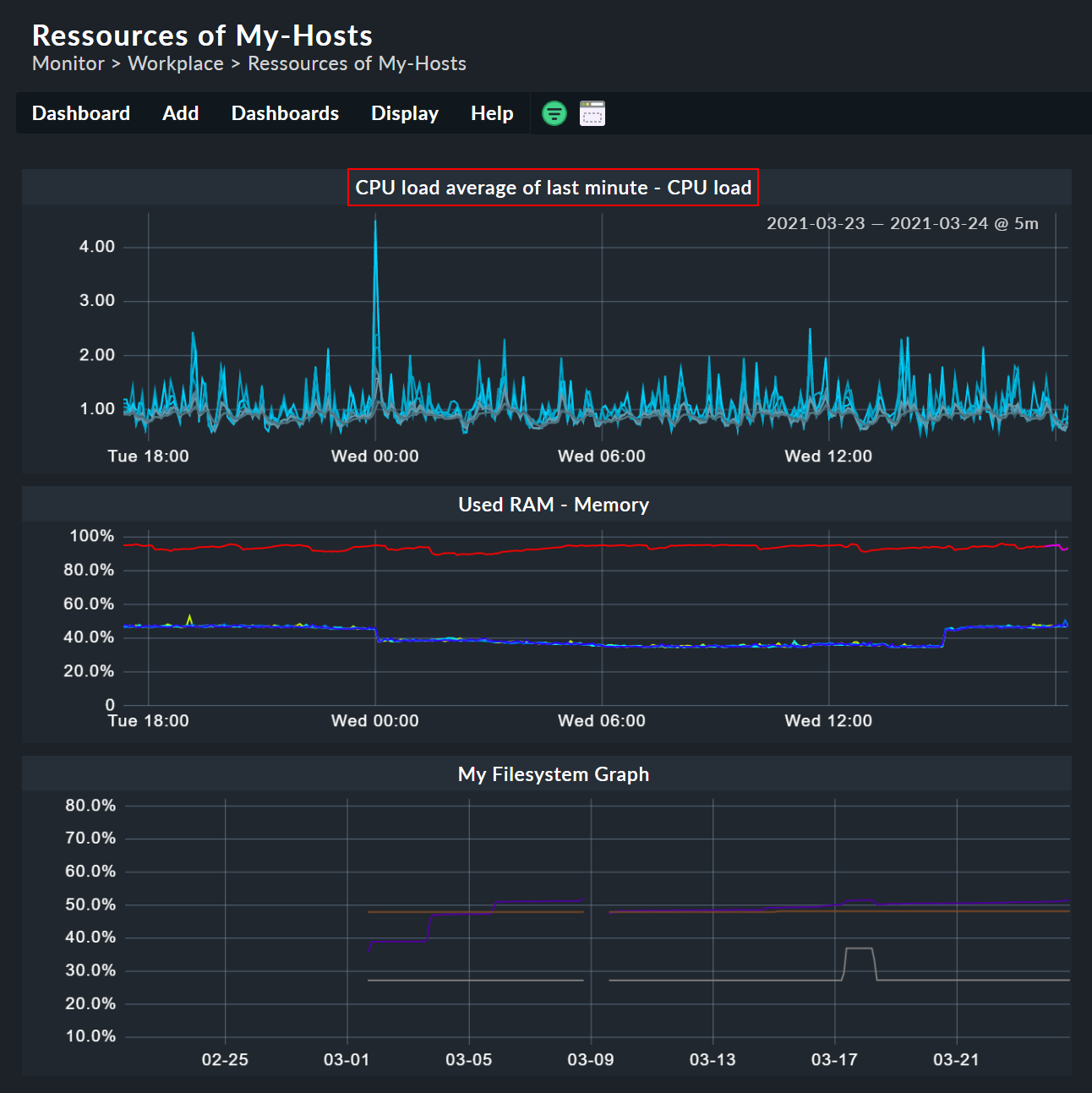
In questo esempio, il titolo del grafico della CPU rimanda a un altro dashboard che visualizza le informazioni sulla CPU di ogni singolo host. Anche in questo dashboard c'è un link in alto che rimanda alla panoramica, semplicemente utilizzando la dashlet Static text.
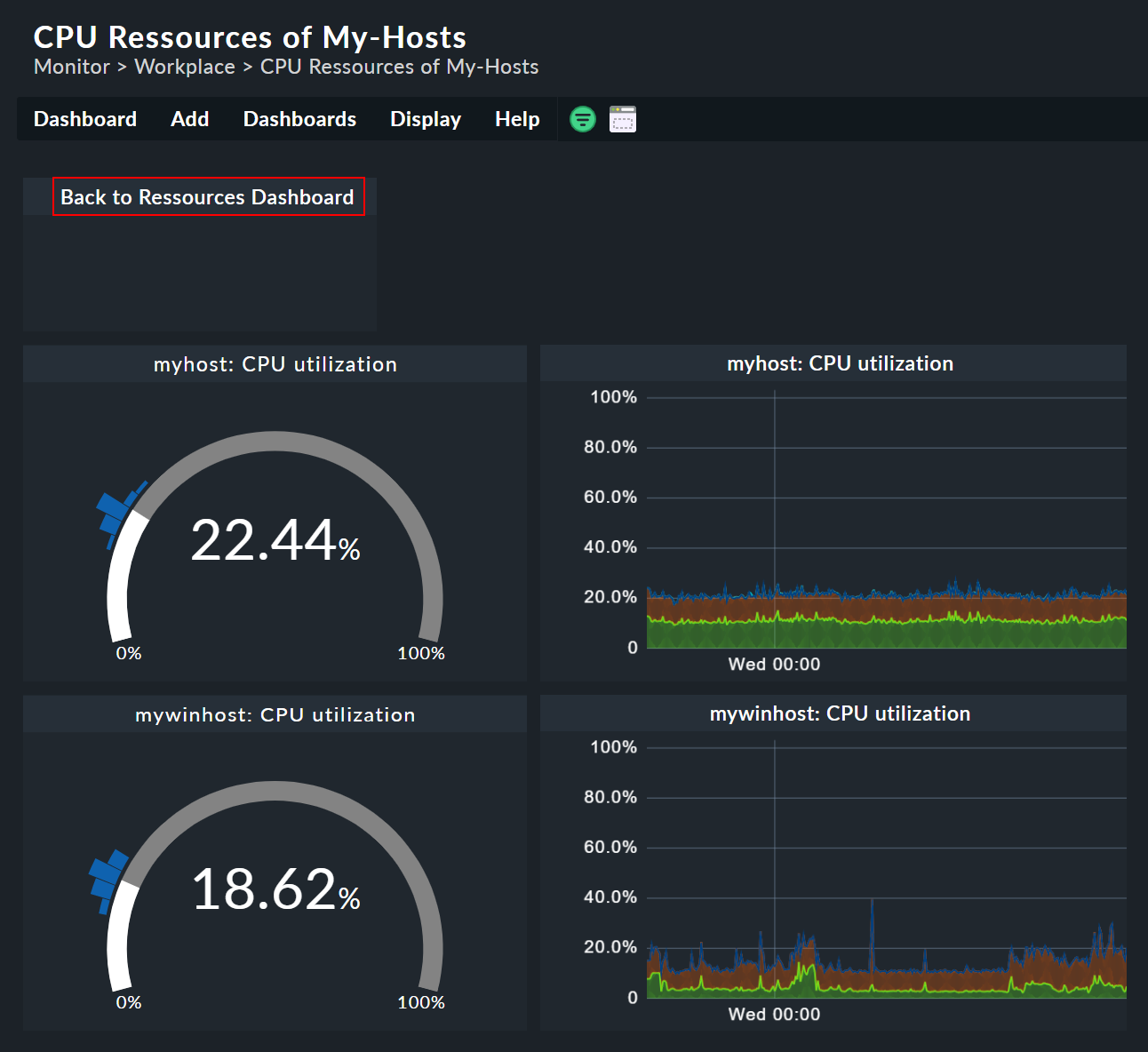
Grazie a questi collegamenti incrociati, puoi sviluppare strumenti di ricerca complessi tramite i dashboard. Inoltre, non sei limitato alla barra del titolo: puoi utilizzare il codice HTML come testo statico e incorporare così intere barre di navigazione. Considera, ad esempio, il monitoraggio distribuito e percorsi come Panoramica generale > Panoramica dell'istanza > Panoramica dell'host > Panoramica del container > Servizi > Problemi.
7. Risoluzione dei problemi
7.1. Filtri mancanti
Può capitare che per una dashlet venga visualizzato solo il seguente avviso con sfondo giallo:
Unable to render this element, because we miss some required context information (host, service). Please update the form on the right to make this element render.
In questo caso, il dashlet dovrebbe visualizzare le informazioni relative a un solo host e/o servizio, ma non è stato impostato alcun filtro. Per risolvere questo problema, puoi utilizzare i filtri nella visualizzazione del dashboard o nella configurazione del dashlet.
7.2. Dashlet vuote
I motivi per cui le dashlet sono completamente vuote e senza messaggi di errore possono essere diversi. Di solito si tratta di un'errata configurazione della dashlet. Esempio: Crei un dashlet per il carico della CPU con la metrica e il filtro del servizio CPU load. In seguito cambi il filtro della descrizione del servizio in qualcosa come Check_MK Discovery, ma lasci la metrica selezionata a CPU load. Quando crei una dashlet, questo non può accadere, perché dopo il filtro sul carico della CPU, la selezione di una metrica non adatta è impossibile - quando riconfiguri le dashlet, invece, la metrica originariamente selezionata viene mantenuta.
La soluzione a questo problema è banale: modifica il filtro del servizio e la metrica selezionata nella configurazione della dashlet. Ovviamente questo vale anche per tutte le altre varianti di dashlet.
7.3. Dashlet vuote: Problemi di host/servizio totale
I dashlet Total host problems e Total service problems sono un caso speciale di dashlet vuoto. In questo caso, se utilizzi il monitoraggio distribuito, potresti incontrare il seguente messaggio di errore: As soon as you add your Checkmk server(s) to the monitoring … Currently the following Checkmk sites are not monitored: …
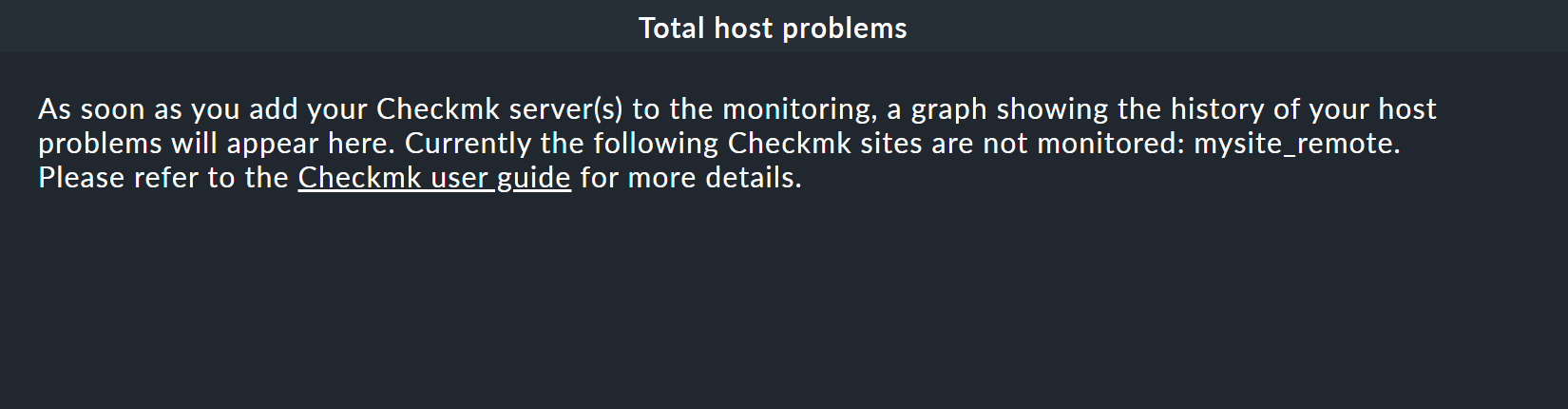
Questo significa che l'istanza remota in Checkmk non può vedere il server del sito come host nel monitoraggio. Per prima cosa, quindi, devi verificare non solo che la connessione per il monitoraggio distribuito sia stata impostata, ma anche che il server remoto sia stato incluso come host.
È possibile che il server del sito remoto sia già monitorato ma che il messaggio di errore venga comunque visualizzato. In questo caso, di solito il problema è dovuto alla versione del sito remoto: Se il sito centrale è un 2.0.0, anche il sito remoto deve essere un 2.0.0. In questo caso, è necessario effettuare l'aggiornamento di conseguenza - ma fai attenzione alle note di aggiornamento.
C'è un'altra possibile ragione per il messaggio di errore: In una connessione a un sito remoto, viene assegnato un Site ID. Se questo ID non corrisponde esattamente al nome del sito, ma l'indirizzo IP è corretto, la connessione viene visualizzata come OK, ma il messaggio di errore viene visualizzato nella dashlet. La soluzione è semplice: crea una nuova connessione con l'ID corretto.
Il motivo è identico in entrambi i casi: Per le dashlet, i nomi dei siti collegati vengono letti dalle connessioni del monitoraggio distribuito e dalle uscite del servizio e le dashlet funzionano correttamente solo se vengono trovati esattamente gli stessi siti in ogni caso. In questo modo si garantisce che vengano effettivamente emessi i dati corretti.